Os presentamos un completo análisis del primer sistema Wi-Fi Mesh con el estándar Wi-Fi 6E, el nuevo ASUS ZenWiFi Pro ET12 tiene unas características técnicas muy parecidas al anterior modelo ASUS ZenWiFi Pro XT12 que no dispone de este estándar. Este nuevo equipo es el tope de gama del fabricante en este momento, al contar con triple banda simultánea y Wi-Fi 6E, por lo tanto, es compatible con la nueva banda de frecuencias de 6GHz y todo lo que ello conlleva para mejorar tanto la cobertura como la velocidad real que conseguiremos. Además, este equipo también cuenta con un doble puerto 2.5G Multigigabit para no tener ningún cuello de botella en la red cableada. Si quieres conocer de todo lo que es capaz este nuevo sistema Wi-Fi Mesh, no te pierdas nuestro análisis en profundidad.
Principales características
Este nuevo sistema Wi-Fi Mesh del fabricante ASUS dispone de las últimas tecnologías inalámbricas para proporcionar la mejor cobertura y velocidad, de esta forma, podremos cubrir toda nuestra casa de cobertura, y además, lo haremos a una gran velocidad gracias al estándar Wi-Fi 6E y al soporte para los 160MHz de ancho de canal. Ahora mismo este sistema Wi-Fi Mesh es el más rápido del mundo, no hay ningún otro equipo más rápido a nivel WiFi ni cableado, este modelo es simplemente el tope de gama del fabricante ASUS y nadie ahora mismo puede hacerle sombra.
Este equipo es una «variante» del anterior modelo ASUS ZenWiFi Pro XT12, porque es físicamente igual y dispone de las mismas especificaciones técnicas, solamente hay una diferencia: en lugar de la segunda banda de 5GHz del modelo XT12, disponemos de la nueva banda de 6GHz en este ET12. Gracias a este cambio, vamos a poder disfrutar de una banda de frecuencias completamente libre, sin interferencias, para conseguir la máxima velocidad y cobertura posible. A continuación, os explicamos todas las especificaciones técnicas de este nuevo modelo de sistema Wi-Fi Mesh.
Especificaciones técnicas
Las especificaciones técnicas de este nuevo sistema WiFi Mesh son de un equipo tope de gama al incorporar triple banda AXE11000, ya que dispone de todo lo necesario para tener la mejor velocidad.
- Wireless: Compatible con los estándares 802.11a/b/g/n/ac/ax. En la banda de 2.4GHz conseguiremos una velocidad de hasta 1.148Mbps gracias al Wi-Fi 6, en la banda de 5GHz conseguiremos una velocidad de hasta 4804Mbps gracias al Wi-Fi 6 y los 160MHz de ancho de canal, finalmente, en la banda de 6GHz conseguiremos una velocidad de hastsa 4804Mbps gracias al Wi-Fi 6E y a los 160MHz de ancho de canal. Tendremos un total de hasta 11000Mbps de ancho de banda inalámbrico, las antenas son internas aunque se pueden ver desde la zona superior del equipo.
- CPU & Ethernet: Broadcom BCM4912 con cuatro núcleos a 2GHz y NAT por hardware.
- Ethernet 2.5G: Broadcom BCM54991EL con un puerto 2.5G Multigigabit.
- RAM: 1GB de memoria RAM.
- Flash: 256MB de capacidad.
- Controlador Wireless 2.4GHz: Broadcom BCM6712 con Wi-Fi AX 4T4R a 1.148Mbps.
- Controlador Wireless 5GHz: Broadcom BCM6712 con Wi-Fi AX 4T4R a 4804Mbps.
- Controlador Wireless 6GHz: Broadcom BCM6712 con Wi-Fi AX 4T4R a 4804Mbps.
- Fuente de alimentación: Necesita una tensión de corriente de 19,5V y una intensidad de 2,31A, por lo que necesita una potencia de 45W.
Tal y como podéis ver, disponemos de las mismas características técnicas que el modelo XT12, excepto que ahora tenemos una nueva banda de 6GHz de velocidad. Ahora que ya conocemos las especificaciones técnicas, vamos a ver las principales características inalámbricas, cableadas y firmware.
Inalámbricas
Este nuevo sistema Wi-Fi Mesh ASUS ZenWiFi Pro ET12 tiene triple banda simultánea con Wi-Fi 6 y es de clase AX11000. Esto significa que es exactamente igual al router gaming ASUS ROG Rapture GT-AXE11000 que hemos analizado anteriormente, y que es el primer router Wi-Fi 6E en llegar a España. Gracias a que tenemos triple banda simultánea, vamos a poder configurar el equipo para tener una banda de frecuencias de interconexión, con el objetivo de proporcionar la mejor velocidad posible.
En la banda de 2.4GHz podremos conseguir una velocidad de hasta 1148Mbps, debido a que tiene cuatro antenas internas en configuración MU-MIMO 4T4R, 40MHz de ancho de canal y Wi-Fi 6. En la banda de 5GHz podremos conseguir una velocidad de hasta 4804Mbps, tiene cuatro antenas internas en configuración MU-MIMO 4T4R, 160MHz de ancho de canal y el nuevo estándar Wi-Fi 6. Finalmente, tenemos la nueva banda de 6GHz con la que podremos conseguir una velocidad de hasta 4804Mbps, tiene cuatro antenas internas en configuración MU-MIMO 4T4R, 160MHz de ancho de canal y el nuevo estándar Wi-Fi 6E.
Este nuevo router dispone de todas las tecnologías incorporadas en el Wi-FI 6E que ya conocemos más que de sobra, por ejemplo, tenemos Beamforming para focalizar la señal inalámbrica en los clientes, MU-MIMO para transferir datos a varios clientes simultáneamente, también tenemos OFDMA para mejorar la capacidad WiFi y optimizar la red WiFi, además, dispone de Target Wake Time para ahorrar energía en los clientes inalámbricos y también Wi-Fi Agile Multiband para mejorar la experiencia de usuario con el roaming Wi-Fi.
Algo muy importante en las redes inalámbricas es la seguridad, en este caso, ASUS permite configurar todas las bandas de frecuencias Wi-Fi con WPA3-Personal, ideal para tener la mejor seguridad posible. De hecho, en la nueva banda de 6GHz es completamente obligatorio utilizar WPA3-Personal, no tenemos la posibilidad de elegir WPA2 o cualquier otro tipo de cifrado antiguo, tenemos dos opciones: WPA3-Personal o usar OWE (red sin autenticación pero con cifrado).
Cableadas
Este nuevo sistema Wi-Fi mesh tiene las mismas características cableadas que el modelo XT12, en este caso nada ha cambiado respecto al modelo anterior. Disponemos de un puerto 2.5G Multigigabit para la WAN de Internet, el firmware soporta VLANs en la WAN de Internet, VLANs por puerto para proporcionar servicios de IPTV e incluso soporta el perfil de Movistar FTTH triple VLAN.
En cuanto a la LAN, tenemos dos puertos Gigabit Ethernet para la LAN y un puerto 2.5G Multigigabit. Este equipo nos permitirá configurar la LAN com Jumbo Frames a 9K, otra opción es la posibilidad de configurar un Link Aggregation de los puertos LAN 1 y LAN 2, para proporcionar una velocidad de hasta 2Gbps a un servidor NAS que tenga doble NIC y soporte para el estándar LACP.
Gracias a la incorporación del puerto 2.5G Multigigabit, podremos crear un enlace troncal de 2.5Gbps de velocidad entre los dos nodos, de esta forma, no tendremos ningún tipo de cuello de botella en la red cableada, además, podremos conectar un servidor NAS con este tipo de puerto Multigigabit para aprovechar al máximo la velocidad.
Firmware Asuswrt
El firmware incorporado en este sistema Wi-Fi Mesh es exactamente el mismo que el del XT12 e igual que la mayoría de routers, disponemos de las mismas opciones de configuración avanzadas y las mismas funcionalidades de siempre. Tenemos la oportunidad de configurar de manera muy detallada la red Mesh, gracias a AiMesh 2.0 que tenemos en el firmware Asuswrt. Gracias a esta gestión, vamos a poder configurar en qué bandas de frecuencias queremos establecer el enlace troncal, también podremos definir una lista de prioridades para enlazar en 6Ghz o en otras bandas, además, tenemos la posibilidad de elegir el router de «uplink» por si tenemos una red Mesh con más de 2 dispositivos.
Por supuesto, el resto de opciones de configuración cómo configurar en detalle la red LAN, WAN y WiFi siguen presentes, también podemos configurar redes WiFi de invitados, QoS adaptativo, analizador de tráfico de red, firewall y el protocolo de red IPv6. También tenemos los habituales servidores VPN como OpenVPN o IPsec, así como Instant Guard VPN para conectarnos de forma fácil y rápida con nuestro smartphone.
Este equipo al tener la nueva banda de frecuencias en 6GHz, dispone de un Smart Connect con dos opciones: doble banda (2.4Ghz y 5GHz con el mismo SSID y la banda de 6GHz diferente) o triple banda (las tres bandas con el mismo SSID). Dependiendo de nuestras necesidades y clientes compatibles, podremos elegir entre una opción u otra. También nos gustaría destacar que disponemos de un nuevo menú orientado específicamente a la banda de 6GHz, aquí podemos configurar el canal a elegir, la seguridad etc, tal y como hicimos con el GT-AXE11000 que analizamos anteriormente.
En el siguiente vídeo podéis ver el unboxing y primeras impresiones de este router ASUS ZenWiFi Pro ET12:
Una vez que ya conocemos las principales características de este nuevo sistema WiFi Mesh, vamos a ver cómo es este nuevo equipo.
Análisis externo
Este nuevo sistema Wi-Fi Mesh ASUS ZenWiFi Pro ET12 viene en la misma caja de grandes dimensiones que el modelo XT12, esta caja pesa bastante porque los dos nodos pesan bastante en comparación con otros modelos del fabricante ASUS.
En la parte frontal de la caja podemos encontrar que este nuevo modelo ASUS ZenWiFi Pro ET12 es de clase AXE11000 y dispone del nuevo estándar Wi-Fi 6E, esto significa que es compatible con el nuevo estándar inalámbrico para emitir en la banda de 6GHz y proporcionar la mejor cobertura y velocidad inalámbrica. Este nuevo equipo es triple banda simultánea con Wi-Fi AXE11000, en la caja vienen dos nodos y son capaces de cubrir hasta 560 metros cuadrados.
En la parte trasera encontramos que este equipo dispone de una nueva banda de 6GHz donde estaremos «solos», libres de interferencias para conseguir mayor velocidad WiFi. Esta nueva banda de 6GHz se puede utilizar de backhaul (red de interconexión), fronthaul (red WiFi de cara a los clientes inalámbricos) o para ambos usos de forma simultánea. En esta sección también encontramos que este nuevo estándar es el doble de rápido que otro WiFi Mesh triple banda pero con WiFi 5. En esta parte trasera también tenemos las ventajas de tener doble puerto 2.5G Multigigabit, y es que vamos a poder conectarnos a Internet con este tipo de puerto para no tener ninguna limitación con los típicos puertos Gigabit Ethernet, además, podremos conectar un servidor NAS con puerto 2.5G para proporcionar la mejor velocidad posible. Por supuesto, al tener doble puerto 2.5G tenemos la posibilidad de conectar los dos nodos entre ellos vía cable y tener un ancho de banda troncal de 2.5Gbps.
En el lateral derecho de esta caja podemos ver las principales características en diferentes idiomas, entre los que también se incluye el español. En el lateral izquierdo de la caja podemos ver todas las especificaciones técnicas que ya os hemos explicado en la introducción de la review, lo más destacable es la nueva banda de 6GHz con el estándar Wi-Fi 6E y el doble puerto 2.5G Multigigabit que incorpora este modelo. En la zona inferior de la caja podemos ver los logos de AiMesh, AiProtection Pro y otras características como el Instant Guard VPN.

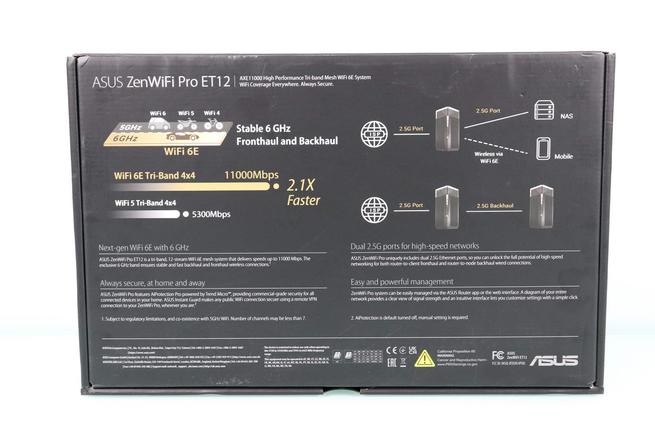
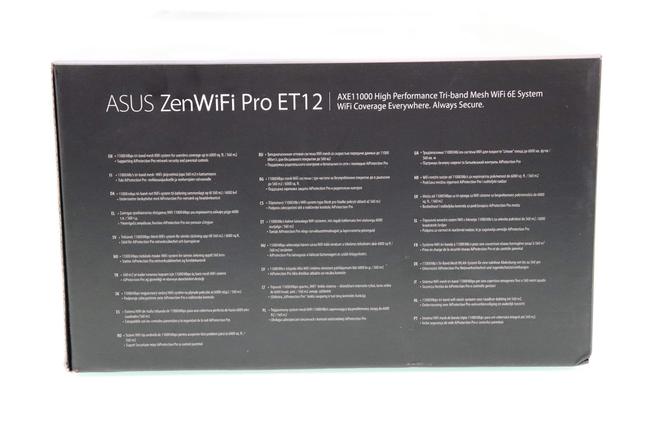


En el interior de la caja podemos ver los ET12 protegidos por un plástico protector, justo debajo encontraremos la documentación y en los laterales tenemos los diferentes accesorios. El contenido de la caja es el siguiente:
- ASUS ZenWiFi Pro ET12 (2 unidades).
- Cable de alimentación con conector schuko (2 unidades).
- Cable de alimentación con conector tipo G para Reino Unido (2 unidades).
- Adaptador de corriente de 19,5V y 2,31A para proporcionar 45W (2 unidades).
- Un cable de red Ethernet Cat5e.
- Guía de instalación rápida, garantía del producto y también guía para instalación con la app de ASUS Router.
En la siguiente galería podéis ver en detalle todo lo que contiene la caja.


La documentación incorporada en este WiFi Mesh es la habitual, tenemos la garantía del producto en diferentes idiomas, el folleto con instrucciones de seguridad, y finalmente la guía de instalación rápida que nos permitirá conocer en detalle todas las partes del equipo a nivel físico, qué significan los colores de los LEDs de estado, cómo debemos configurar el sistema Wi-Fi Mesh y también responden a dos preguntas importantes: si soporta el modo AP y si soporta interconexión a través de cable.
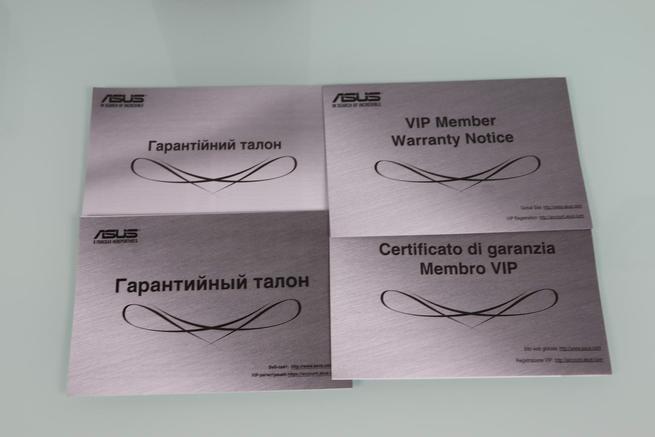
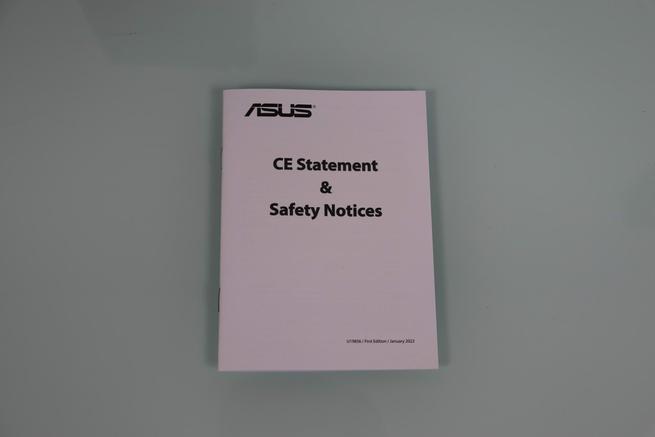
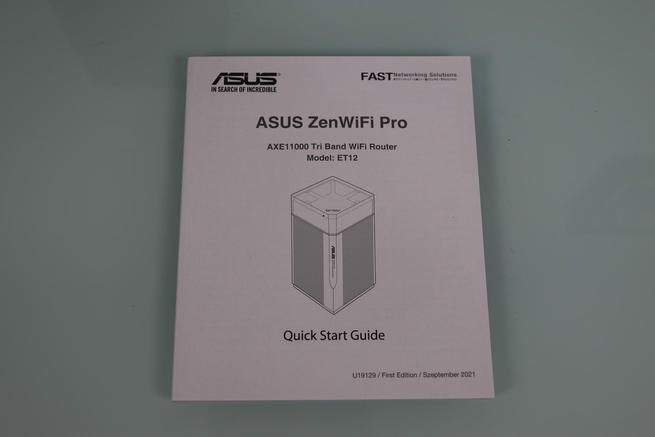
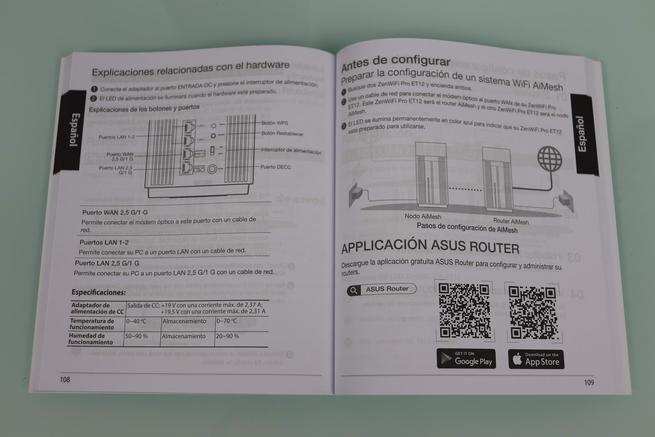
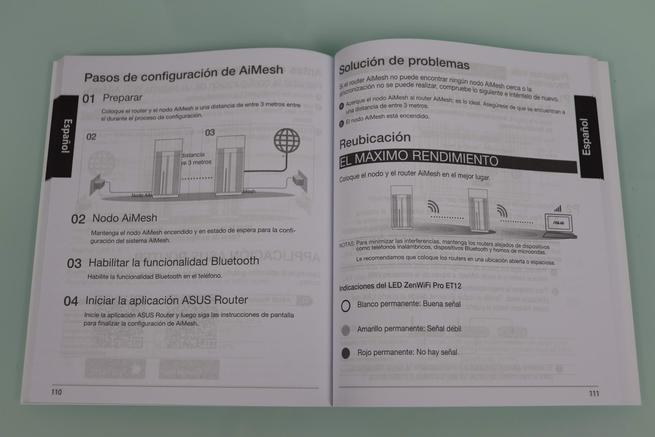
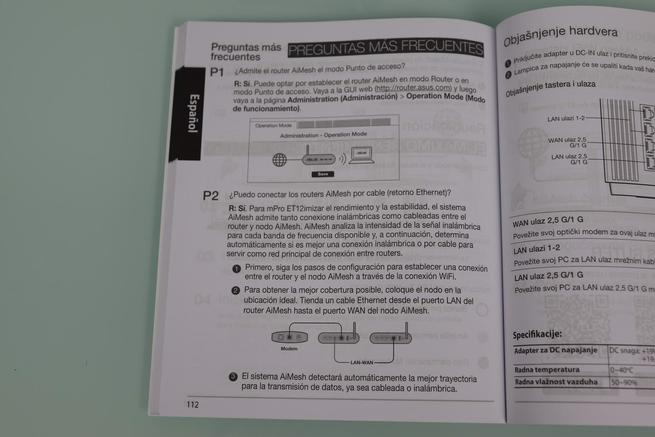
En cuanto a los accesorios incorporados por este WiFi Mesh, constan de un cable de red Ethernet Cat5e, este cable nos permite conseguir velocidades de 2.5Gbps, pero nuestra recomendación es que utilices un cable Cat6 o superior si vas a usar el puerto Multigigabit.
También tenemos dos cables de alimentación duplicados, con conector Schuko y el tipo G para Reino Unido, por supuesto, disponemos del adaptador de corriente para alimentar adecuadamente el dispositivo y proporcionarle 45W de potencia. En este caso, el transformador de corriente es exactamente el mismo que el del XT12. Algo que nos hubiera gustado es tener un transformador de corriente todo en uno, sin necesidad de tenerlo «separado» con el cable de alimentación y luego el transformador.




Este nuevo modelo ET12 es físicamente igual que el XT12, por lo tanto, no nos ha llamado nada la atención. Pero con el XT12 nos llamó la atención el gran tamaño que tienen estos dispositivos, y también su peso. Este modelo pesa bastante más que otros como el XT8 o el XD4 que hemos analizado en RedesZone, no tiene nada que ver, este equipo es claramente más grande y pesado.
En la parte frontal y en los laterales no encontramos ningún puerto ni ningún botón, sin embargo, en la parte superior es donde veremos las antenas internas de las que consta este nuevo modelo, y también tenemos un LED de estado que nos indicará con diferentes colores qué está ocurriendo con el equipo en cuestión. Esta parte es la que nos ha sorprendido porque normalmente no se ven las antenas internas.



En la zona trasera es donde podemos ver todos los puertos Ethernet y botones de acción. En esta sección veremos los dos puertos Gigabit LAN, el puerto 2.5G Multigigabit para WAN y para la LAN, así como el botón WPS, RESET, interruptor de encendido y apagado así como el conector de alimentación del equipo. En la zona inferior del ET12 podemos ver una base goma antideslizante, y justo en la parte central veremos la pegatina del equipo con el modelo, bandas de frecuencias, dominio para acceder a la administración del equipo, SSID por defecto, código PIN, dirección MAC, número de serie y otra información.



Tal y como podéis ver, este equipo es físicamente igual al XT12, nada ha cambiado en este nuevo modelo, han utilizado el mismo diseño para este nuevo equipo de altísimo rendimiento.
Este modelo es triple banda simultánea con Wi-Fi 6E, si utilizas como router principal el ASUS ROG Rapture GT-AXE11000 es perfecto, porque se podrán interconectar entre ellos a través de la nueva banda de 6GHz, ideal para conseguir la mejor velocidad posible.




Ahora que ya conocemos cómo es este nuevo WiFi mesh con el estándar Wi-Fi 6E, vamos a irnos al laboratorio de pruebas donde os vamos a enseñar el rendimiento real que hemos obtenido en las pruebas.
Laboratorio de pruebas
Ha llegado el momento de comprobar el rendimiento real que es capaz de proporcionar el sistema WiFi Mesh ASUS ZenWiFi Pro ET12 en las diferentes pruebas cableadas e inalámbricas. Todas las pruebas están realizadas en el escenario de pruebas 2.0, además, tendremos una sección especial donde explicaremos la experiencia de usuario al hacer roaming entre los dos nodos.
Pruebas LAN
En estas pruebas compraremos la velocidad conseguida en red local tanto en los puertos 1G como también en el puerto 2.G Multigigabit para la LAN. Vamos a comprobar la velocidad con 100, 250, 500, 750 y 1000 conexiones TCP concurrentes utilizando el popular software Jperf2, porque no tenemos velocidades Multigigabit.
En la primera prueba de rendimiento conoceremos cómo se comportaría el router cuando estamos transfiriendo una gran cantidad de información a través de la red local, usando múltiples conexiones y los puertos de 1Gbps únicamente. Los resultados son los siguientes:

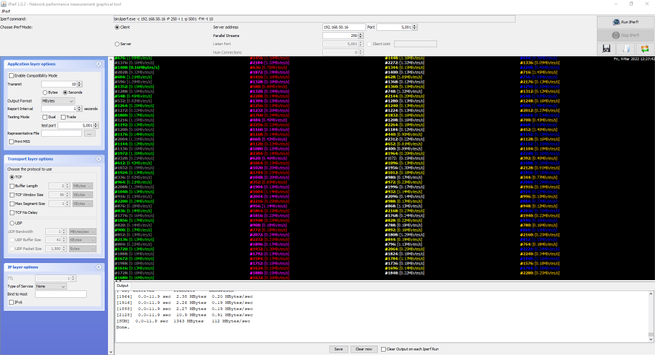
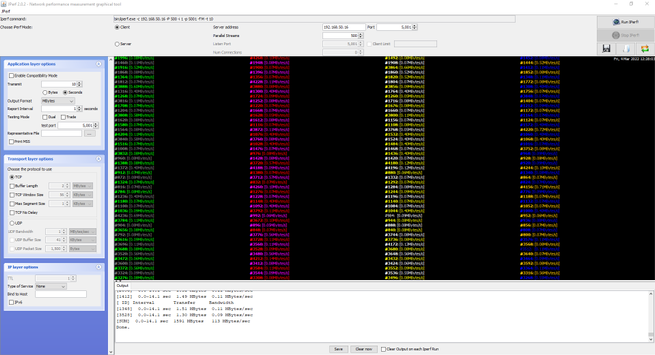
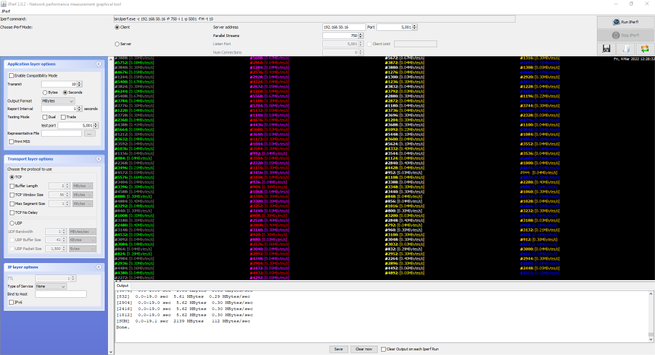
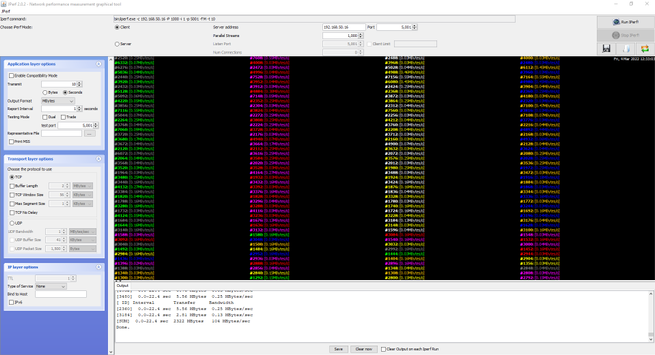
La velocidad que hemos obtenido en todas las pruebas ha sido excelente, en todas las pruebas hemos superado los 100MB/s reales de velocidad sin problemas. El firmware aunque es bastante nuevo y todavía tiene mucho margen de mejora, está realmente bien optimizado para la red cableada. Es posible que en próximas versiones del firmware se mejore aún más este rendimiento.
En la segunda prueba hemos usado el puerto 1G y el puerto 2.5G, lógicamente la velocidad está limitada a 1Gbps, pero hemos querido comprobar cómo se comporta este puerto 2.5G Multigigabit.
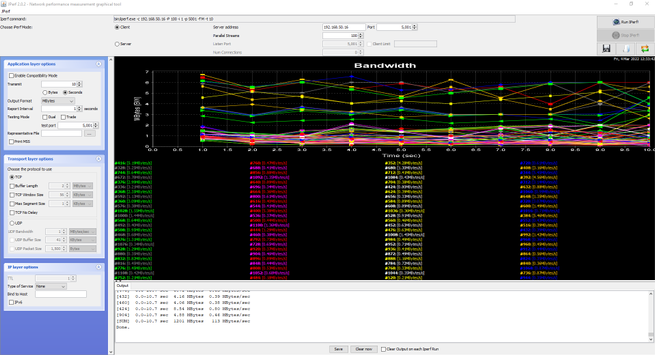
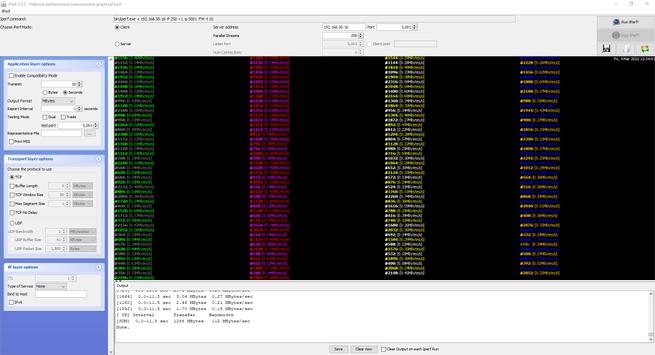
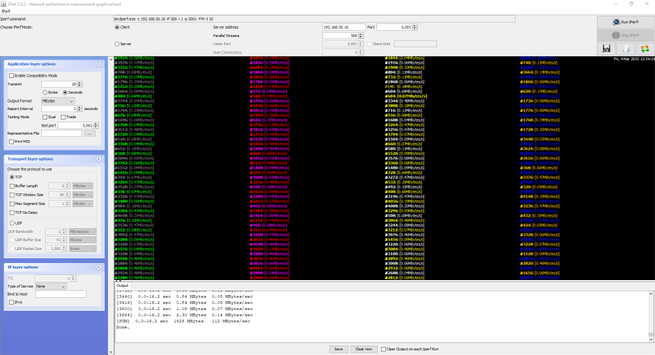
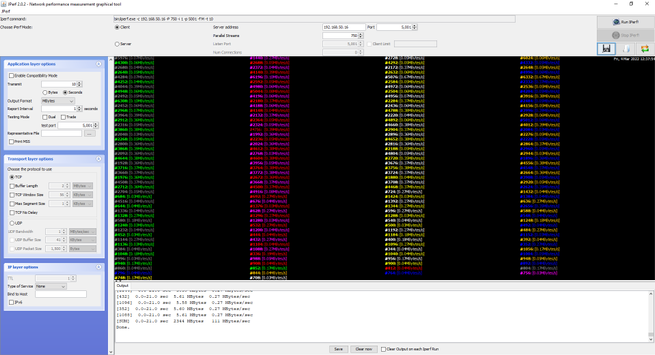
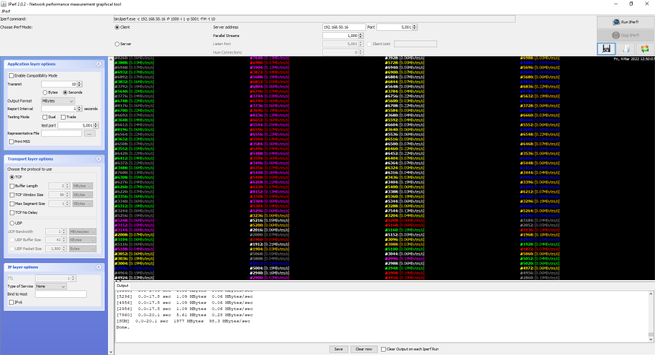
En esta segunda prueba también hemos obtenido una velocidad excelente en todas las pruebas de rendimiento, hemos obtenido un rendimiento muy similar a la anterior, pasando la prueba de los 1.000 hilos TCP sin problemas, aunque en un entorno doméstico será realmente difícil tener este nivel de tráfico.
Podéis ver el resumen en esta tabla:
| Hilos LAN-LAN | 100 | 250 | 500 | 750 | 1000 |
|---|---|---|---|---|---|
| ASUS ZenWiFi Pro ET12 - Puertos 1Gbps | 112MB/s | 112MB/s | 113MB/s | 112MB/s | 104MB/s |
| ASUS ZenWiFi Pro ET12 - Puerto 1G-2.5G | 113MB/s | 112MB/s | 112MB/s | 111MB/s | 98,3MB/s |
Tal y como podéis ver, el rendimiento LAN-LAN de este WiFi Mesh ha sido excelente de forma global, hemos conseguido la máxima velocidad de las interfaces cableadas, lo que es una gran noticia, podremos transferir una gran cantidad de datos a través de la red local doméstica de forma fácil y rápida.
Pruebas LAN-WAN
En esta prueba de rendimiento comprobaremos el NAT por hardware que incorpora el sistema WiFi Mesh. Veremos cómo se comporta cuando tenemos mucho tráfico de cara a Internet, estableciendo cientos de conexiones TCP concurrentes en la WAN de Internet. Tenemos un hardware tope de gama, por lo tanto, el rendimiento está garantizado.
En la primera prueba usaremos el puerto WAN 2.5G Multigigabit dedicado, y un puerto LAN Gigabit para realizar los tests con Jperf, los resultados son los siguientes:
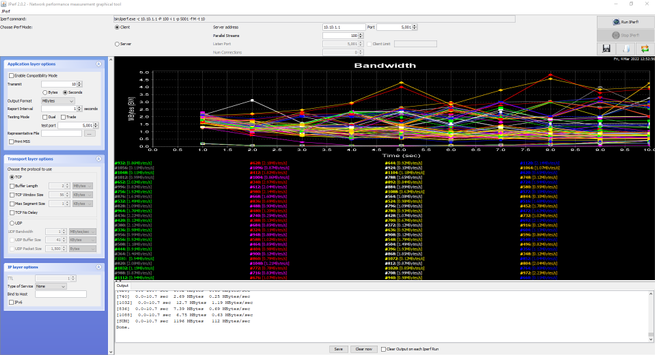
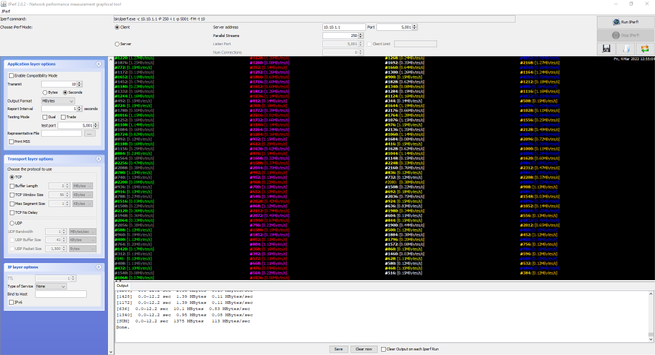
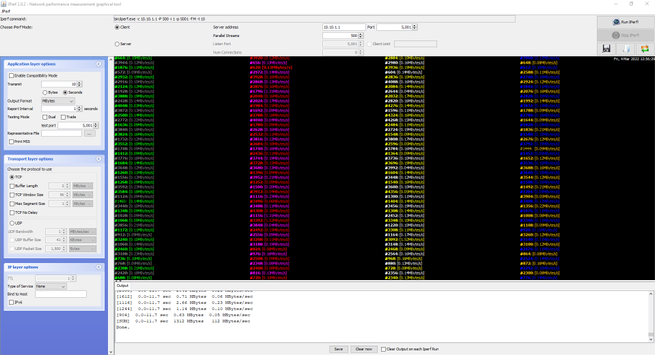
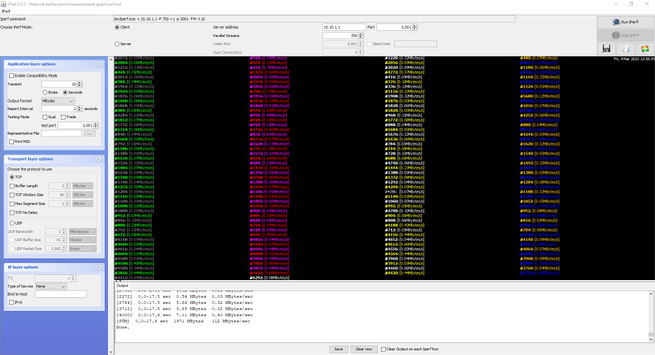
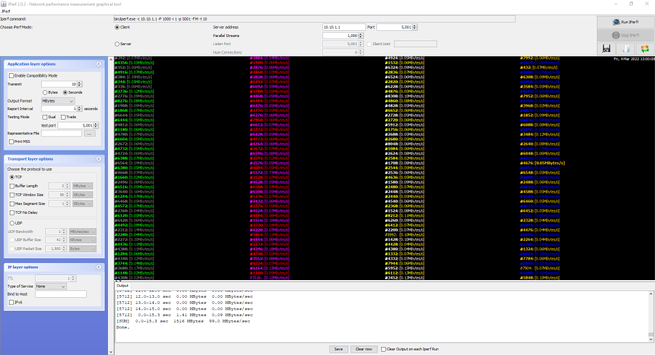
Tal y como habéis visto, el rendimiento cableado de este router es excelente en todas las pruebas de rendimiento, incluyendo la prueba de los 1000 hilos TCP que hemos conseguido 99MB/s, una velocidad muy elevada que nos garantiza que no tendremos problemas si tenemos altas velocidades de Internet. No obstante, debemos tener en cuenta que en la vida real de un usuario doméstico no llegaremos hasta este nivel de tráfico tan elevado.
Podéis ver el resumen en esta tabla:
| Hilos LAN-WAN | 100 | 250 | 500 | 750 | 1000 |
|---|---|---|---|---|---|
| ASUS ZenWiFi Pro ET12 - WAN 2.5G Multigigabit - LAN 1G | 112MB/s | 113MB/s | 112MB/s | 112MB/s | 99MB/s |
En esta segunda prueba usamos el puerto WAN 2.5G y el puerto 2.5G Multigigabit para la LAN, por lo que tendremos velocidades superiores a 1Gbps. En esta prueba hemos usado 20, 50 y 100 hilos TCP con iperf 3, por lo que deberíamos conseguir la máxima velocidad posible.
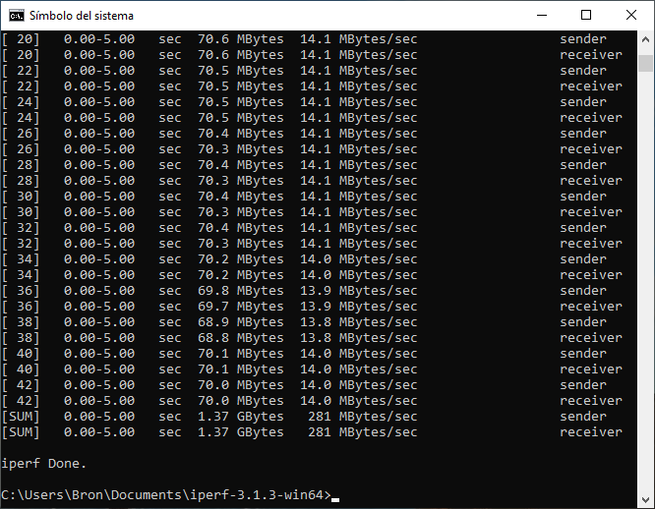
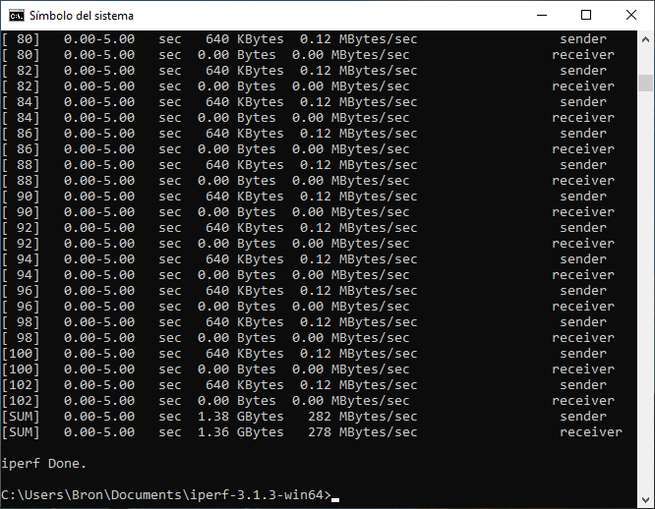
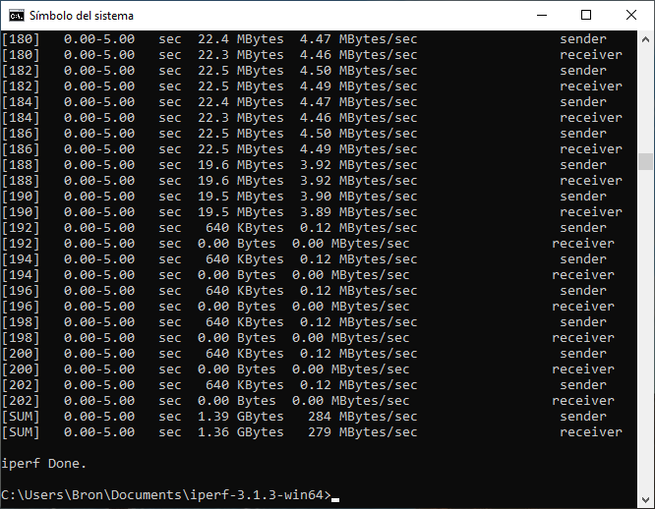
Tal y como podéis ver, hemos conseguido más de 2,3Gbps reales de velocidad haciendo uso de 100 hilos TCP concurrentes, por lo que es una muy buena noticia, y es que podemos exprimir las conexiones de fibra más rápidas que sean superiores a 1Gbps sin problemas.
El rendimiento de este nuevo sistema Wi-Fi Mesh en las pruebas LAN-WAN ha sido excelente de forma global, hemos conseguido una gran velocidad cableada superando ampliamente los 2Gbps reales usando los puertos Multigigabit. Además, hemos comprobado que el equipo es bastante estable en todo momento.
Pruebas LAN-WLAN (Wireless)
Es el momento de comprobar la cobertura y velocidad Wi-Fi de este nuevo sistema Wi-Fi Mesh ASUS ZenWiFi Pro ET12, esperamos un gran rendimiento porque estamos ante el tope de gama del fabricante ASUS. El escenario de pruebas es el mismo de siempre, os anticipamos que hemos conseguido una muy buena velocidad inalámbrica en todas las bandas.

En estas pruebas hemos ubicado un servidor iperf3 de un servidor NAS conectado vía LAN en el puerto 2.5G Multigigabit, por lo que no tendremos cuello de botella en la red cableada. En todas las pruebas WiFi hemos usado nuestro ultrabook Lenovo X1 Carbon haciendo uso de la tarjeta Intel AX210 que es compatible con WiFi 6E, el sistema operativo utilizado es Windows 11 Pro.
En las primeras pruebas haremos uso de un solo nodo como router AiMesh y comprobaremos el rendimiento real en las diferentes bandas de frecuencias WiFi.
Prueba en la banda de 2.4GHz
En esta banda de frecuencias de 2.4GHz podremos conseguir hasta 1148Mbps teóricos, pero si usamos tarjetas WiFi 6 con cuatro antenas que hoy en día no existen. En nuestro caso hemos usado la Intel AX210 que es una tarjeta WiFi 6 2×2, por lo que podremos conseguir una velocidad máxima de hasta 574Mbps. A continuación, tenéis los resultados obtenidos con el cliente-servidor iperf3 con 20 hilos TCP concurrentes:
| ASUS ZenWiFi Pro ET12 | Salón | Cocina | Habitación Principal | Habitación 2 | Ático |
|---|---|---|---|---|---|
| Intel AX210 AX3000 | Sincro: 574Mbps Velocidad: 38MB/s | Sincro: 260Mbps Velocidad: 12MB/s | Sincro: 293Mbps Velocidad: 13,5MB/s | Sincro: 88Mbps Velocidad: 3,0MB/s | Sincro: 98Mbps Velocidad: 2,3MB/s |
La velocidad que hemos conseguido en esta banda de frecuencias es excelente, al conseguir una velocidad de 38MB/s. En esta banda de frecuencias se ha comportado realmente bien a distancias medias-lejanas, por lo que es una gran noticia si tenemos que conectarnos desde muy lejos.
Prueba en la banda de 5GHz
En esta banda de frecuencias de 5GHz podremos conseguir hasta 4804Mbps teóricos con este router inalámbrico. La Intel AX210 es WiFi 6E 2×2 por lo que podremos conseguir un máximo de 2.402Mbps con los 160MHz de ancho de canal. Aquí tenéis los resultados obtenidos con el cliente-servidor iperf3 con 20 hilos TCP concurrentes:
| ASUS ZenWiFi Pro ET12 | Salón | Cocina | Habitación Principal | Habitación 2 | Ático |
|---|---|---|---|---|---|
| Intel AX210 AX3000 | Sincro: 2400Mbps Velocidad: 158MB/s | Sincro: 1600Mbps Velocidad: 85,5MB/s | Sincro: 576Mbps Velocidad: 42MB/s | Sincro: 68Mbps Velocidad: 3,7MB/s | Sincro: 144Mbps Velocidad: 1,0MB/s |
El rendimiento que hemos conseguido en esta banda de frecuencias ha sido excelente, llegando casi a los 158MB/s reales de velocidad, unas cifras realmente elevadas. Además, también hemos conseguido muy buena velocidad a distancias medias y alejadas, por lo que es ideal para tener el mejor rendimiento en cualquier circunstancia.
Prueba en la banda de 6GHz
En esta banda de frecuencias de 6GHz podremos conseguir hasta 4804Mbps teóricos con este router inalámbrico gracias al Wi-Fi 6E y los 160MHz de ancho de canal. La Intel AX210 es WiFi 6E 2×2 por lo que podremos conseguir un máximo de 2.402Mbps. Aquí tenéis los resultados obtenidos con el cliente-servidor iperf3 con 20 hilos TCP concurrentes:
| ASUS ZenWiFi Pro ET12 | Salón | Cocina | Habitación Principal | Habitación 2 | Ático |
|---|---|---|---|---|---|
| Intel AX210 AX3000 | Sincro: 2400Mbps Velocidad: 181MB/s | Sincro: 1200Mbps Velocidad: 108MB/s | Sincro: 576Mbps Velocidad: 48,5MB/s | Sincro: 52Mbps Velocidad: 4,0MB/s | Sincro: 12Mbps Velocidad: 2,2MB/s |
El rendimiento que hemos conseguido en esta banda de frecuencias ha sido excelente, llegando casi a los 180MB/s reales de velocidad, es decir, 1.5Gbps reales vía Wi-Fi con un ordenador portátil. Ahora mismo este es el récord de velocidad que hemos conseguido con un equipo inalámbrico. La velocidad es realmente buena en cualquier circunstancia, en lugares cercanos o lejanos, se ha comportado claramente mejor que la banda de 5GHz.
Pruebas de rendimiento del WiFi Mesh
Ahora ya conocéis el rendimiento real en términos de velocidad y cobertura con el ASUS ZenWiFi Pro ET12 como si fuera un único router, vamos a proceder a conectar el nodo AiMesh por las diferentes ubicaciones de casa para comprobar la velocidad real que hemos obtenido con el WiFi Mesh a pleno rendimiento.
El router AiMesh lo hemos situado en el salón, y el nodo AiMesh lo iremos moviendo por las diferentes ubicaciones que os hemos indicado en el plano anterior. En estas pruebas hemos indicado cuál es la banda de frecuencias de interconexión de los nodos, que siempre ha sido la de 6GHz en todo momento, pero podríamos cambiarla de forma manual a través del firmware Asuswrt.
Este pack de dos nodos los hemos colocado de la siguiente forma:
- Router AiMesh en el salón, donde siempre, no lo hemos movido.
- Nodos AiMesh en cocina, habitación principal, habitación 2 y ático.
El rendimiento que hemos obtenido es el siguiente:
| ASUS ZenWiFi Pro ET12 | Cocina | Habitación Principal | Habitación 2 | Ático |
|---|---|---|---|---|
| Enlace troncal | 6GHz | 6GHz | 6GHz | 6GHz |
| Intel AX210 en 2.4GHz | 41,5MB/s | 30,5MB/s | 7,0MB/s | 4,3MB/s |
| Intel AX210 en 5GHz | 94,5MB/s | 58,2MB/s | 9,5MB/s | 3,8MB/s |
| Intel AX210 en 6GHz | 72,5MB/s | 46,5MB/s | 9,5MB/s | 3,9MB/s |
| Cable | 125MB/s | 71,5MB/s | 9,5MB/s | 4,3MB/s |
En lugares cercanos como la cocina, hemos conseguido un absoluto récord de velocidad inalámbrica y cableada, es el sistema Wi-Fi Mesh más rápido que hemos probado hasta el momento. Sin embargo, cuando lo situamos en lugares más alejados, el modelo XT12 que hemos probado anteriormente es claramente superior. Creemos que ASUS debe mejorar el firmware de este nuevo modelo, de hecho, tiene todavía muchísimo margen de mejora porque este equipo es demasiado nuevo, y estamos seguros que optimizarán el rendimiento para conseguir mayor velocidad real.
En la siguiente tabla podéis ver la velocidad conseguida por el XT12, para que veáis la diferencia entre ambos equipos:
| ASUS ZenWiFi Pro XT12 | Cocina | Habitación Principal | Habitación 2 | Ático |
|---|---|---|---|---|
| Enlace troncal | 5GHz-2 | 5GHz-2 | 5GHz-2 | 5GHz-2 |
| Intel AX210 en 2.4GHz | 37,1MB/s | 22MB/s | 25,5MB/s | 22MB/s |
| Intel AX210 en 5GHz-1 | 88,2MB/s | 89MB/s | 31MB/s | 20,5MB/s |
| Intel AX210 en 5GHz-2 | 70,2MB/s | 60MB/s | 29MB/s | 20MB/s |
| Cable | 101MB/s | 96,5MB/s | 33MB/s | 22MB/s |
Tal y como habéis visto, la velocidad real que hemos conseguido con este sistema WiFi Mesh es excelente en lugares cercanos, sin embargo, en el resto de ubicaciones el modelo XT12 es claramente superior, no obstante, tenemos margen de mejora para que esto se vuelva en un «empate» e incluso lo supere, porque la nueva banda de 6GHz nos brinda menos interferencias y una mayor velocidad real.
Experiencia de usuario con el WiFi Mesh
Este sistema Wi-Fi Mesh dispone de un roaming WiFi tan bueno como el resto de modelos del fabricante, en este caso nada ha cambiado. El enlace troncal se encuentra ubicado vía WiFi en la banda de 6GHz, por lo que el cambio de un nodo a otro se realiza de forma realmente rápida y sin cortes en la conexión Wi-Fi.
En nuestras pruebas hemos usado el portátil Lenovo X1 Carbon con la tarjeta WiFi Intel AX210 y forzar los roamings entre los nodos, en algunos casos hemos perdido un paquete en el cambio de nodo y en otros casos no hemos perdido ningún paquete, por lo tanto, vamos a tener una gran experiencia de usuario. Estas pruebas las hemos realizado tanto en la banda de 6GHz (que se usa para la interconexión) como también en la banda de 5GHz, en ambas bandas el comportamiento ha sido muy similar.
En la segunda prueba hemos utilizado el Samsung Galaxy S21 para realizar una videollamada, en este caso tampoco hemos tenido ningún problema al hacer el roaming WiFi, este dispositivo no soporta 6GHz, por lo que solamente hemos comprobado el roaming en la banda de 5GHz.
Conclusiones Wireless
El rendimiento real que nos ha proporcionado este sistema Wi-Fi Mesh a nivel inalámbrico ha sido excelente. En todo momento se ha comportado realmente bien y hemos conseguido una gran velocidad inalámbrica en todas las bandas de frecuencias. En la banda de 2.4GHz hemos conseguido una velocidad de 38MB/s, en la de 5GHz hemos conseguido hasta 158MB/s y en la banda de 6GHz hemos conseguido hasta 181MB/s, por lo que este equipo es realmente rápido.
En las pruebas con el nodo Mesh conectado, hemos conseguido muy buena velocidad en lugares cercanos (cocina), sin embargo, en lugares más alejados la velocidad real conseguida ha sido inferior a la conseguida por el XT12, no obstante, tenemos mucho margen de mejora en el firmware, y estamos seguros que esta velocidad aumentará en las próximas versiones, optimizando al máximo el uso de esta banda de frecuencias.
Asistente de configuración
El asistente de configuración de este WiFi Mesh ASUS ZenWiFi Pro ET12 tiene las mismas opciones de configuración de siempre, el menú es exactamente igual que el XT12 pero cambiando el título del modelo del router.
Para acceder a este asistente de configuración, debemos conectarnos vía cable o Wi-Fi y poner en la barra de direcciones el dominio router.asus.com o bien la dirección IP predeterminada que es la 192.168.50.1. Una vez que entremos por primera vez en el router, nos saldrá el asistente de configuración. Podemos elegir entre «Crear nueva red» o «Configuración avanzada», nosotros hemos pinchado en esta segunda opción para que nos vaya guiando por los diferentes menús de configuración.

En el siguiente menú podemos elegir el modo de configuración de este WiFi Mesh, aunque de forma predeterminada el modo de funcionamiento es «Router», pero podemos cambiar el modo más adelante a través del firmware. Por supuesto, tendremos que introducir los datos de conexión a Internet, si usamos IP automática, fija o PPPoE, también nos permite configurar las VLANs si nuestro operador lo necesita, e incluso activar el perfil de Movistar Triple VLAN FTTH directamente desde aquí.
Una vez que hayamos completado todas las opciones de configuración de la parte de Internet, el sistema Wi-Fi Mesh empezará a establecer la conexión a Internet.
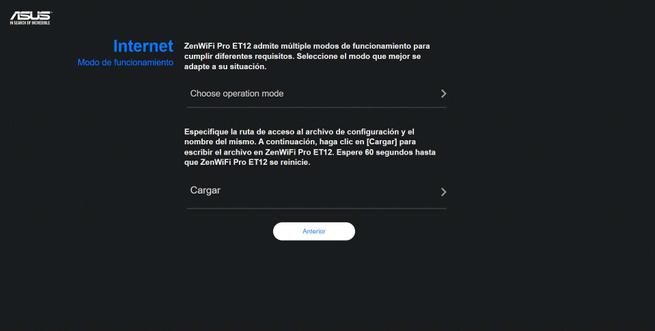
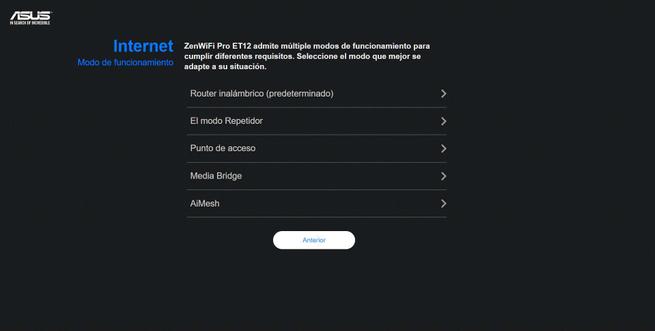
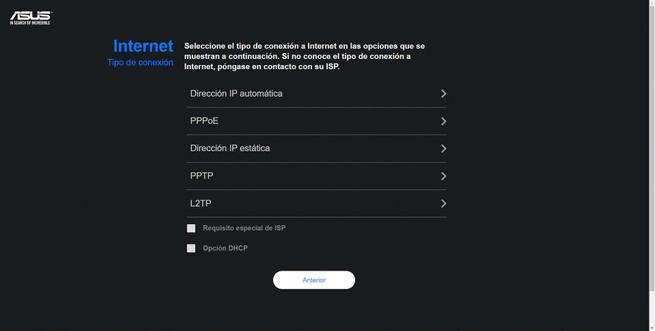
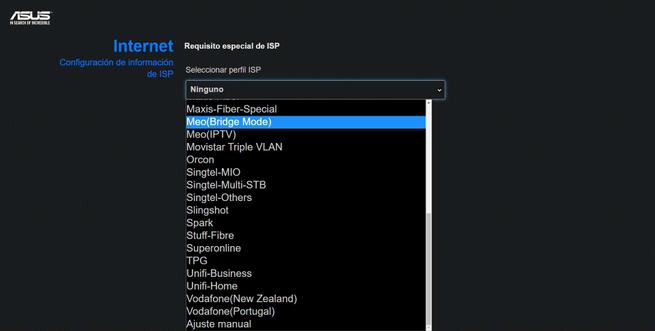
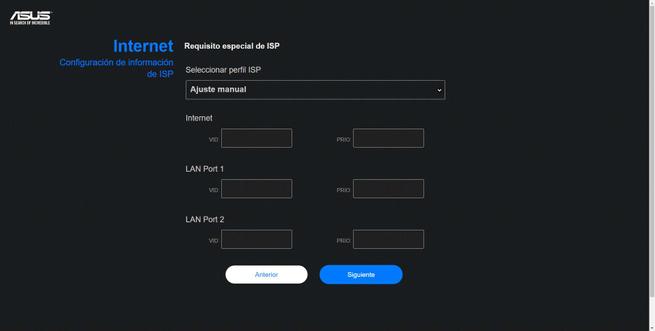
En la sección de configuración Wi-Fi podemos unificar las bandas de 2.4GHz y 5GHz, pero la banda de 6GHz queda libre para configurar otro SSID y contraseña diferente. Un detalle muy importante es que después en el firmware tenemos la opción de elegir el «Smart Connect tri-band» por lo que aunque aquí no lo podemos hacer, sí tenemos la posibilidad más adelante. Una vez que hayamos configurado la red WiFi con el Smart Connect o todas las bandas de frecuencias por libre, introducimos la contraseña. En el caso de 2.4GHz y 5GHz la autenticación predeterminada es WPA2-Personal, y en el caso de la banda de 6GHz es WPA3-Personal (es obligatorio usar WPA3 en la banda de 6GHz).
En el siguiente menú tenemos la posibilidad de activar o desactivar las tramas 802.11ax, esto es muy necesario activarlo porque sino tendremos un sistema Wi-Fi Mesh con el estándar Wi-Fi 5. Además, nos indica que deberíamos configurar los 160MHz de ancho de canal en las bandas de 5GHz y 6GHz, pero esto se realiza en el firmware vía web y no en este asistente de configuración. Es muy importante activar los 160MHz para conseguir el mejor rendimiento posible.
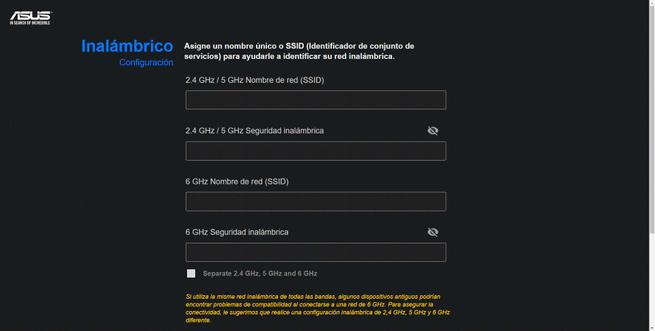
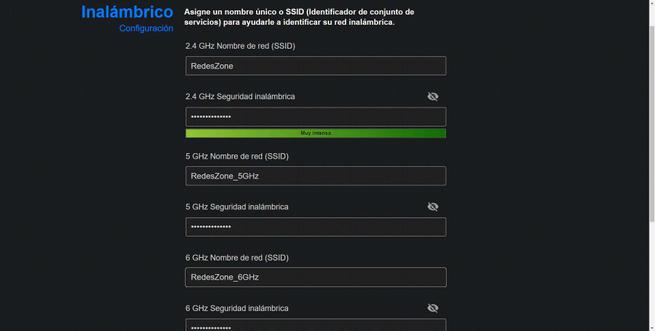
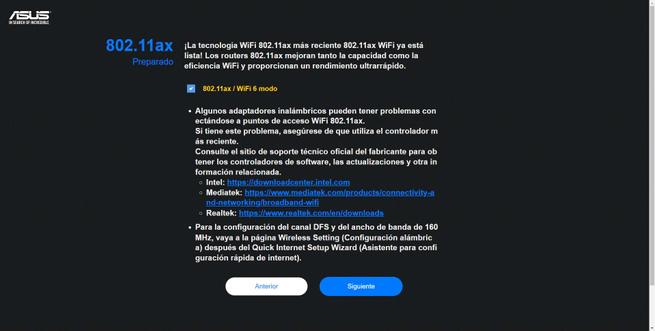
Una vez configurada la red WiFi, tenemos que configurar el nombre de usuario y clave para acceder a la administración del sistema Wi-Fi Mesh. A continuación, nos saldrá un resumen de todas las configuraciones realizadas.
En el último menú tenemos la posibilidad de añadir nodos Mesh a la red AiMesh del equipo, aquí pinchamos en «Finalizado» porque el nodo ASUS ZenWiFi Pro ET12 se integrará de forma automática en la red Mesh, no tenemos que hacer absolutamente nada, es todo automágico.
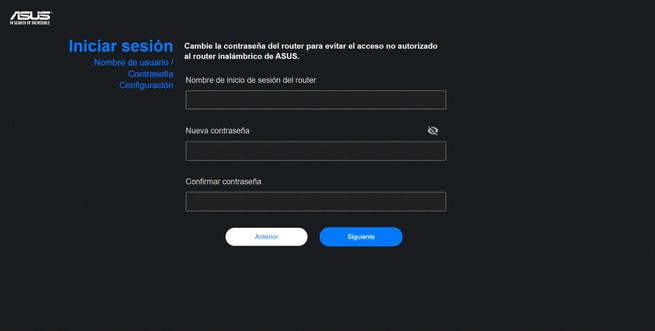
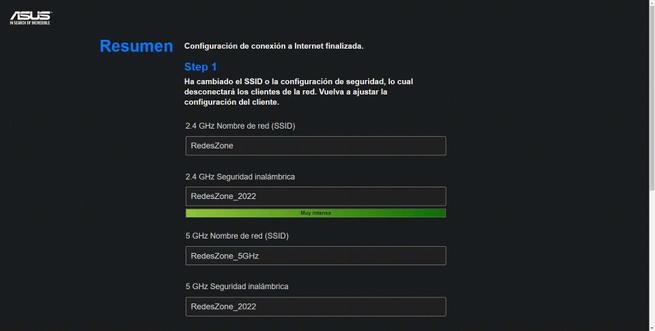
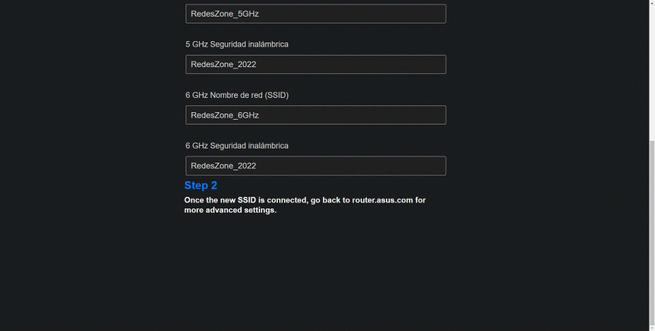
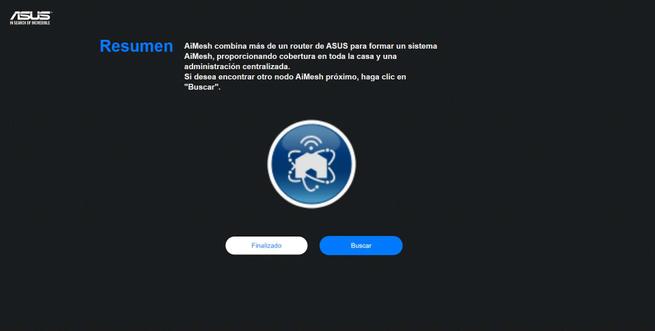
Al terminar el asistente de configuración, nos llevará al menú principal del firmware, si esperamos un par de minutos podremos ver que el nodo ET12 se conecta automáticamente a la red Mesh sin que tengamos que hacer absolutamente nada. Esto facilita enormemente la configuración porque simplemente nos tenemos que despreocupar.
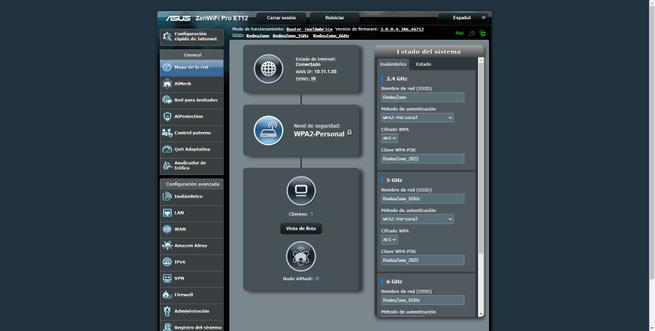
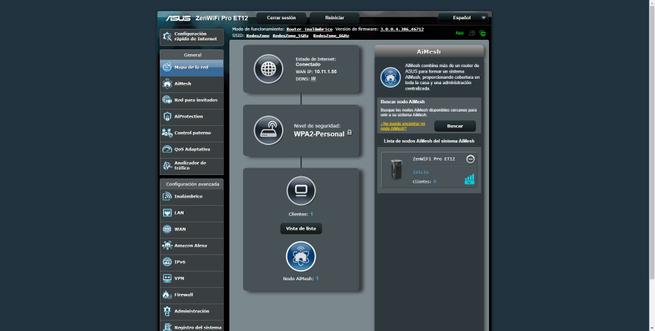
Una vez que hemos visto este asistente de configuración, os vamos a enseñar en detalle el completo firmware que tiene este equipo, os anticipamos que es exactamente igual que el modelo XT12 pero añadiendo la nueva banda de 6GHz con sus características específicas.
Firmware
El firmware Asuswrt de este sistema Wi-Fi Mesh ASUS ZenWiFi Pro ET12 tiene el mismo firmware que cualquier otro modelo del fabricante, la única diferencia es que disponemos de la nueva banda de 6GHz con sus nuevos menús de configuración, además, tenemos el Smart Connect con dos opciones: dual-band o triband. Por supuesto, en este equipo disponemos de AiMesh 2.0 por lo que tenemos todas las opciones de configuración disponibles.
En el menú principal del firmware tenemos acceso a todas las opciones disponibles, desde aquí podemos acceder a todas las configuraciones disponibles, tanto en el menú de «General» como en el menú de «Configuración avanzada».
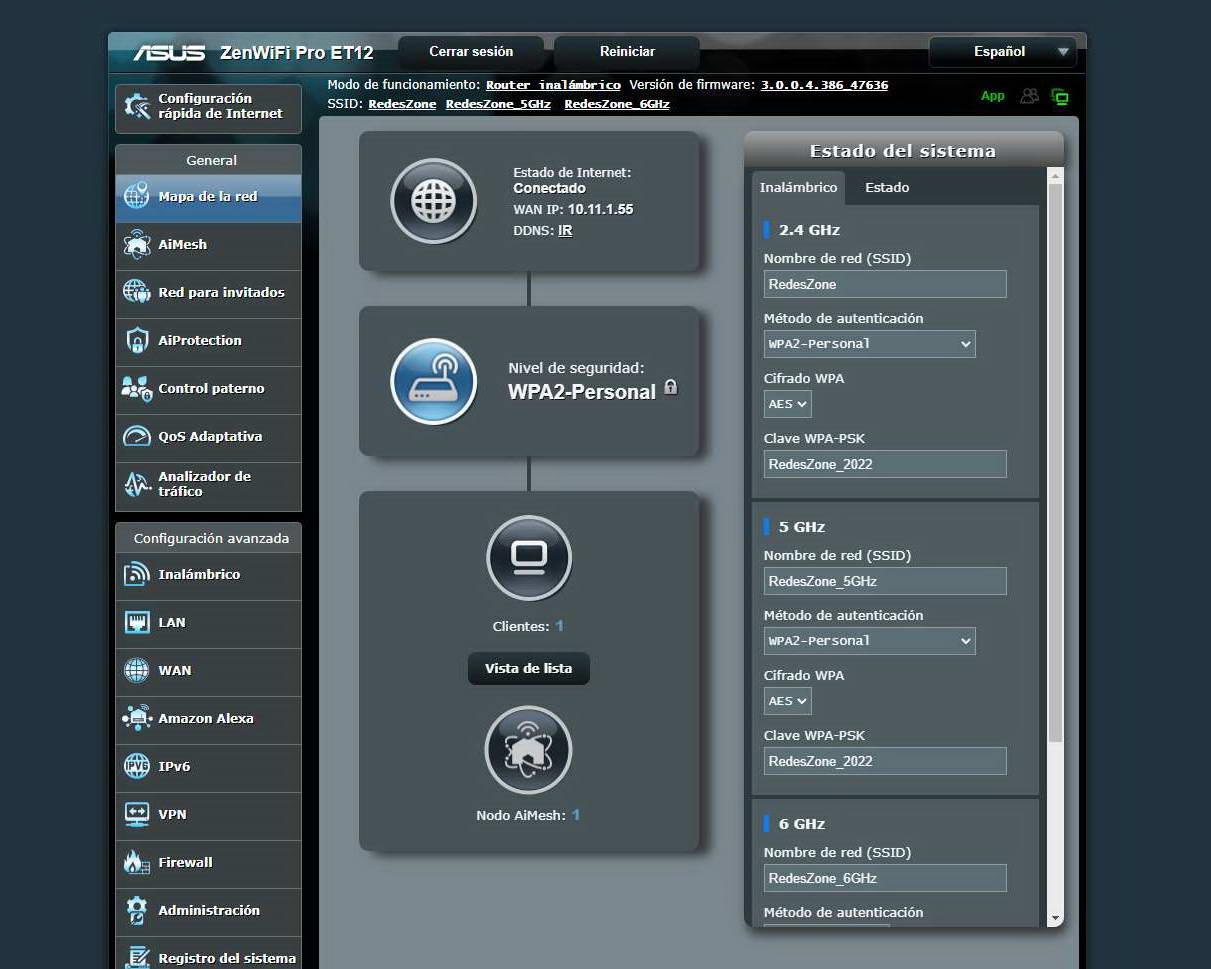
Si nunca has visto un análisis de un sistema Wi-Fi Mesh de ASUS, a continuación os vamos a explicar todos y cada uno de los menús de configuración. Si ya has visto anteriormente el análisis del XT12, entonces os recomendamos pasar directamente a las conclusiones finales, porque los menús son exactamente los mismos (excepto que han incorporado 6GHz).
General
En la sección de «General» podemos acceder al estado general de toda la red, el estado de la red AiMesh, WiFi de invitados, AiProtection Pro, control parental, QoS adaptativa y también vemos el analizador de tráfico. A continuación, puedes ver todas las opciones disponibles.
Mapa de la red
En este menú es donde tendremos toda la información del equipo, en la parte derecha veremos la configuración de las redes WiFi, estado de CPU, memoria RAM, velocidad de sincronización de los diferentes puertos Ethernet, la configuración básica de la LAN y las direcciones MAC de las diferentes interfaces.
Si pinchamos en la parte de Internet, podemos activar o desactivar la conexión a Internet, aquí veremos los datos de IP, máscara y puerta de enlace de la conexión a Internet, también podemos ver los servidores DNS obtenidos a través de la red. Por supuesto, podemos acceder directamente al menú de configuración de la WAN y también de la Dual WAN si queremos. Justo debajo en el icono de clientes podemos ver el listado de clientes cableados e inalámbricos que están conectados al router, nos aparecerá en la parte de la derecha o en el centro del menú si seleccionamos «Vista de lista».
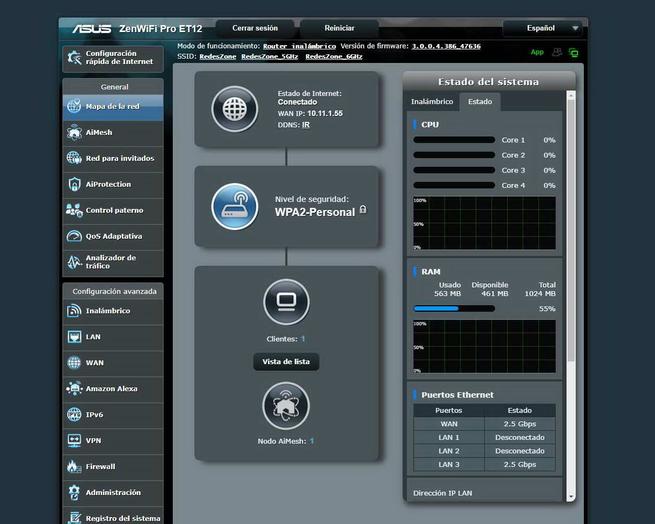
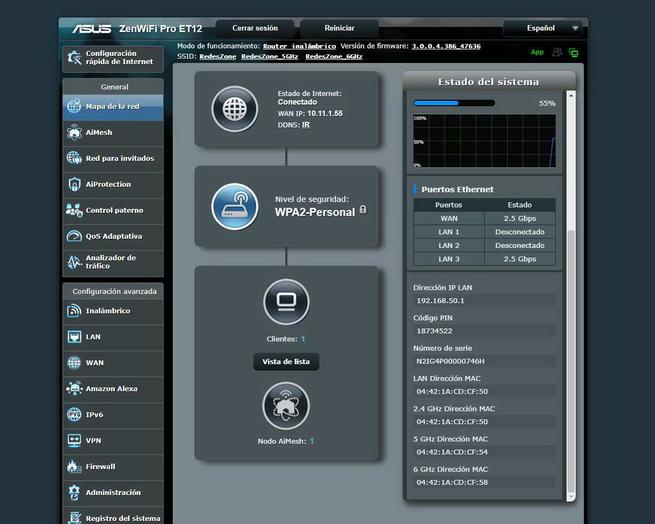
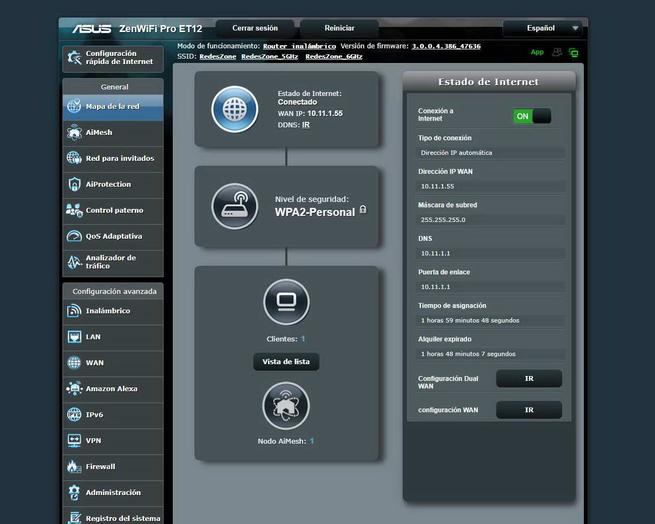
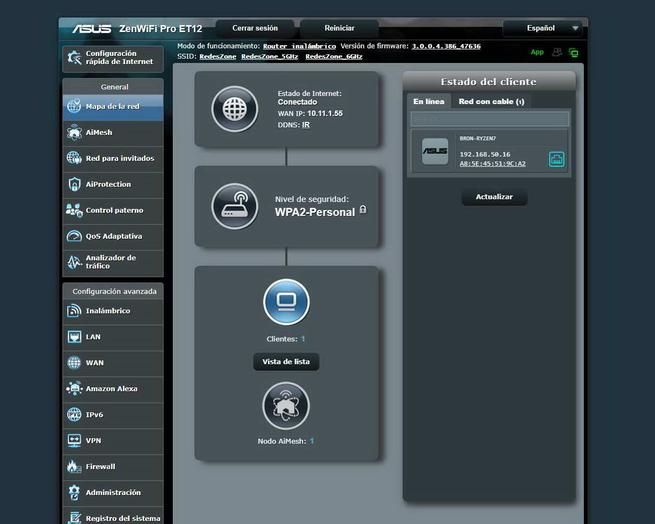
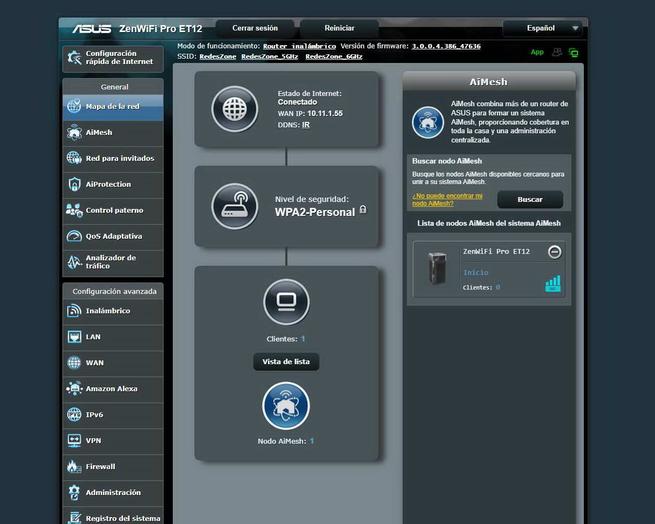
Por último, tenemos el menú de AiMesh donde podremos ver todos los nodos conectados a la red Mesh, la banda de frecuencias que está utilizando y la cobertura respecto al nodo al que se ha conectado.
AiMesh
Este es uno de los menús más importantes del sistema Wi-Fi Mesh, y es que vamos a poder configurar en detalle toda la red Mesh del fabricante. Lo primero que veremos es el equipo que actúa como router Mesh en este WiFi Mesh, también veremos el estado de la conexión, estado de todas las bandas de frecuencias WiFi con sus correspondientes direcciones MAC, el tráfico de red en tiempo real y mucha más información. Por supuesto, podremos activar o desactivar los LEDs de estado del equipo, e incluso cambiar el nombre de la ubicación sin ningún problema.
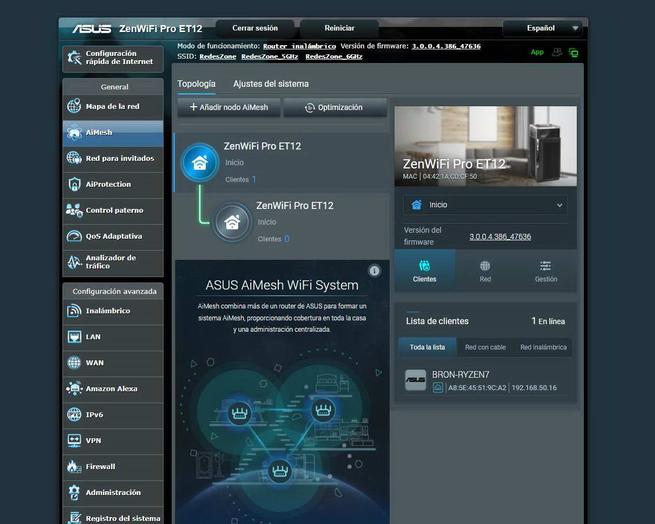
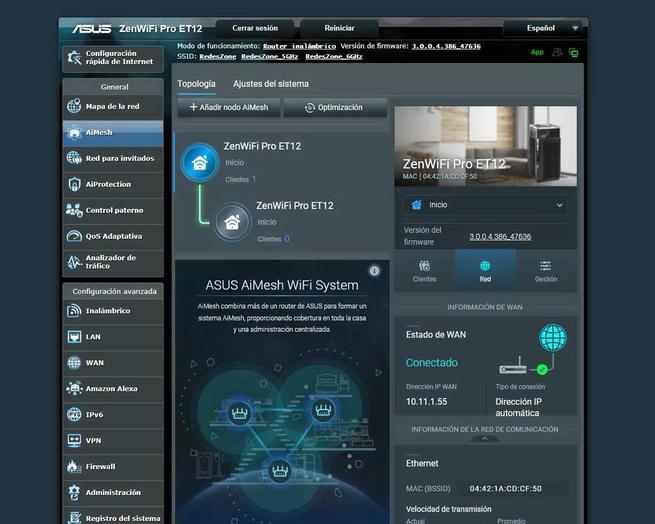
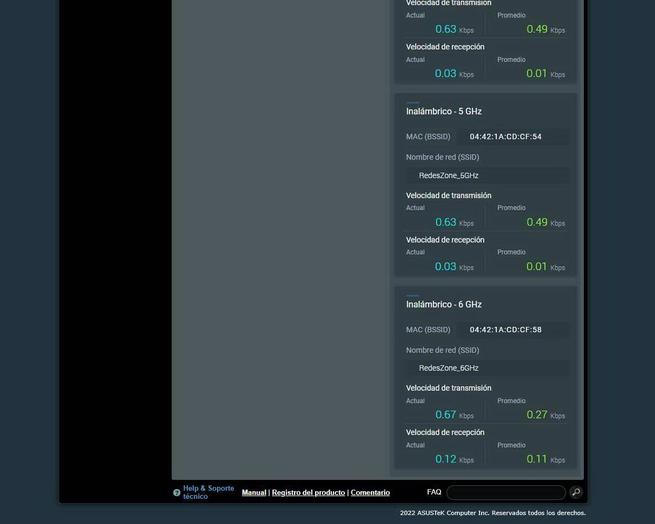
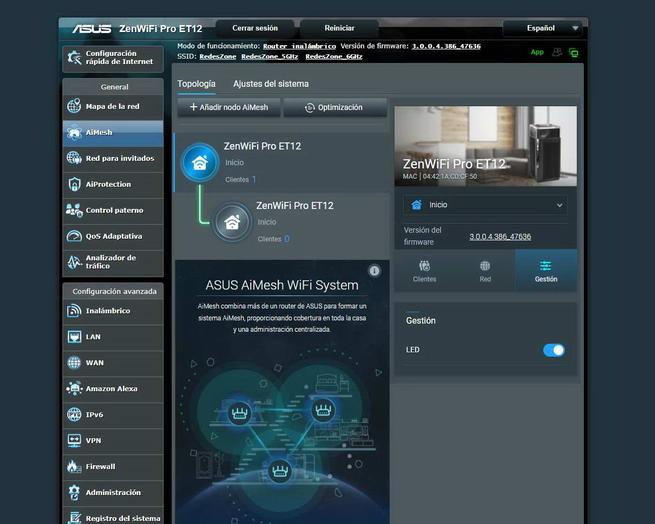
Si hacemos clic en el nodo AiMesh, vamos a poder ver la banda de frecuencias que se ha establecido en la conexión con este sistema Wi-Fi Mesh, de forma predeterminada al ser un equipo Wi-Fi 6E, la banda de frecuencias es la de 6GHz. Esta banda de frecuencias es la que tiene la máxima prioridad, no obstante, podríamos forzar a utilizar cualquiera de las otras dos bandas de frecuencias e incluso conectarlo vía cable.
En estos menús podremos ver el estado general de la red, velocidad de sincronización, tráfico de red y mucha más información relacionada con la interconexión.
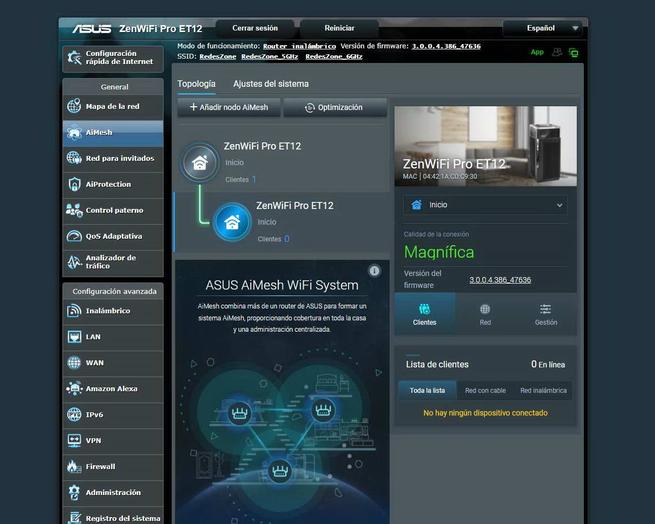
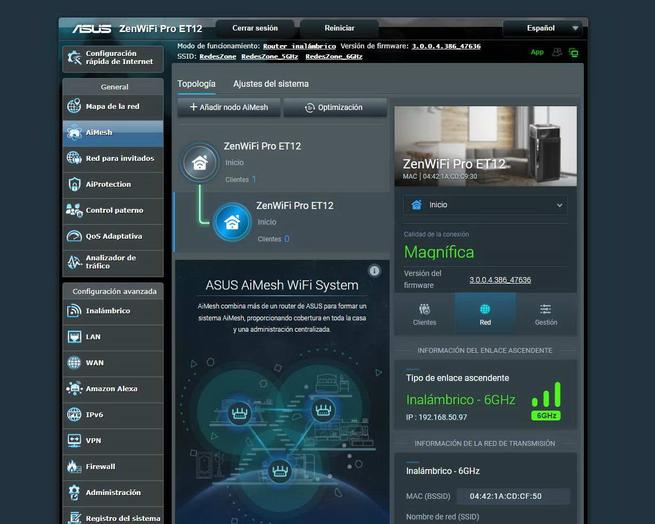
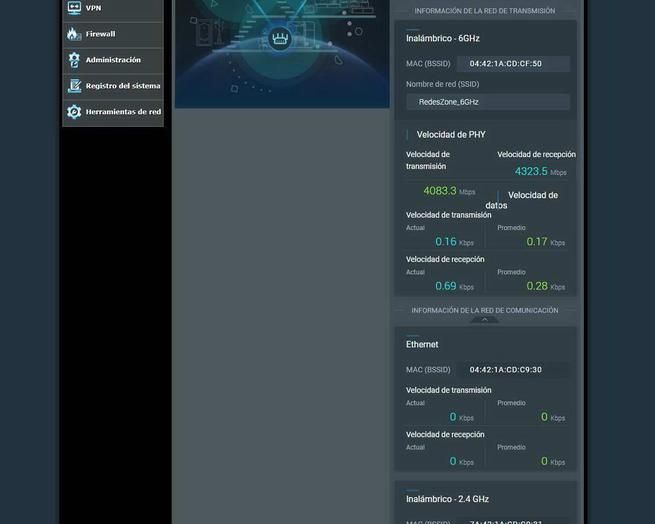

Otras opciones son las de configurar la prioridad de la red troncal, también podemos elegir el enlace de uplink, habilitar o deshabilitar las diferentes bandas de frecuencias, acceder a la configuración del conmutador del nodo AiMesh, optimizar toda la red, reiniciar el nodo e incluso quitar el nodo de la red Mesh.
Una de las partes más interesantes es la posibilidad de interconectar los nodos vía cable, al tener doble puerto 2.5G Multigigabit vamos a poder conseguir una velocidad en red cableada de hasta 2.5Gbps, y esto nos garantiza que no tendremos cuello de botella en la red inalámbrica.
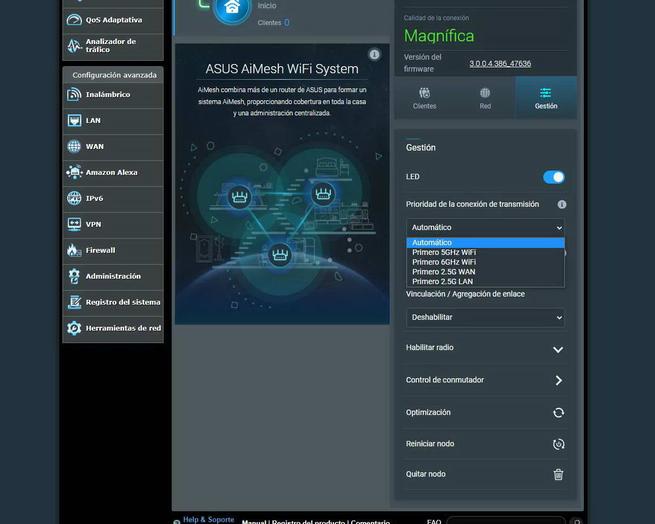
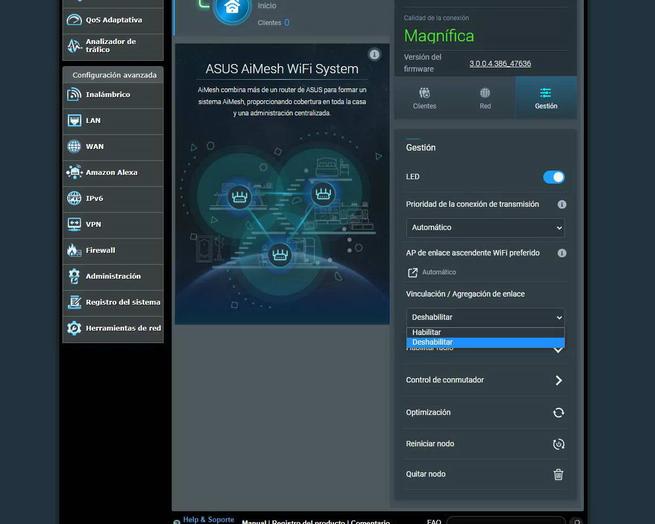
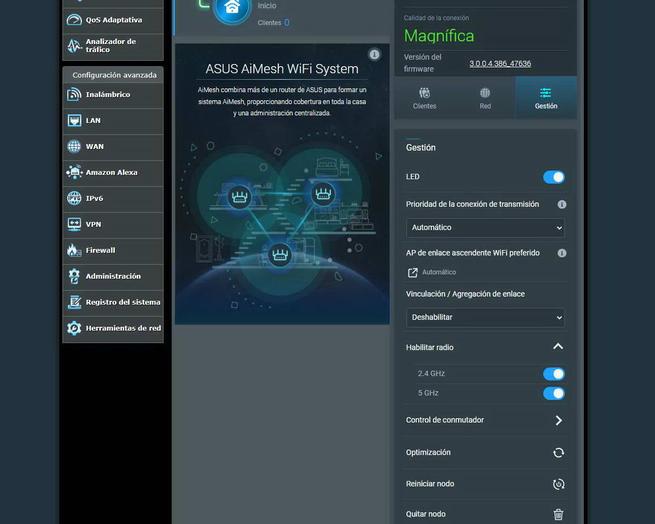
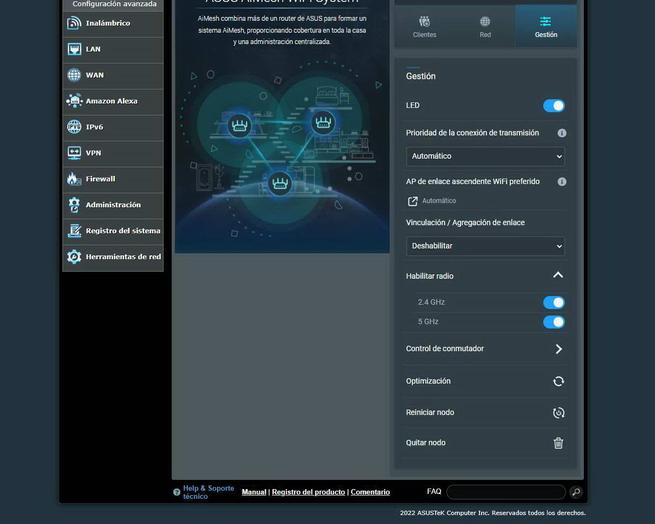
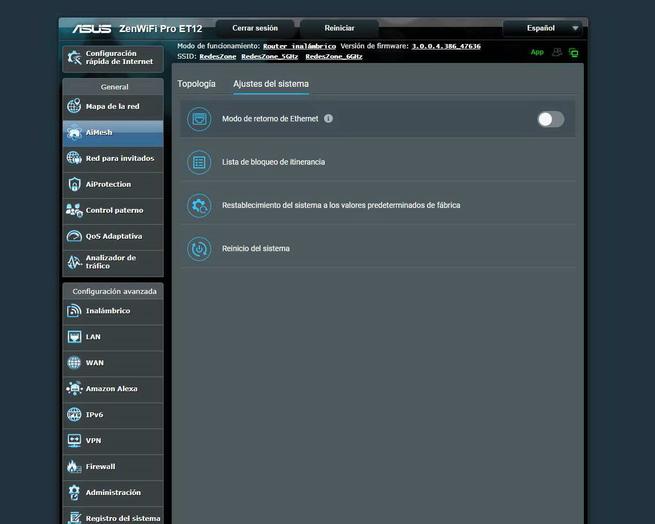
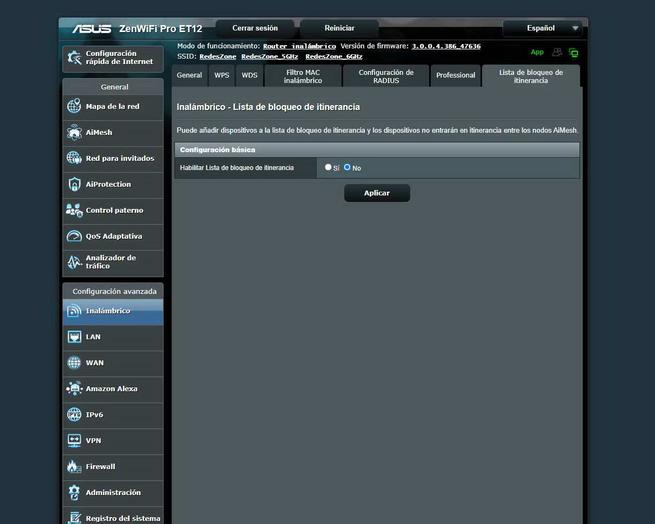
Por último, en este equipo seguimos teniendo la opción de «Lista de bloqueo de itinerancia», esto nos permite bloquear el roaming WiFi entre nodos, ideal para consolas o Smart TV que no se suelen mover de ubicación, y por tanto, no tiene sentido tenerlo con roaming, sobre todo si se encuentra entre los dos nodos.
Red para invitados
La red Wi-Fi de invitados en este sistema Wi-Fi Mesh nos permite crear hasta tres redes Wi-Fi por cada una de las tres bandas de frecuencias, aunque uno de estos SSID para cada banda está reservado para Amazon Alexa. En este menú podremos configurar el nombre de red WiFi, autenticación, clave, tiempo de la red WiFi habilitada, si se permite acceder a la intranet (LAN) y más información.
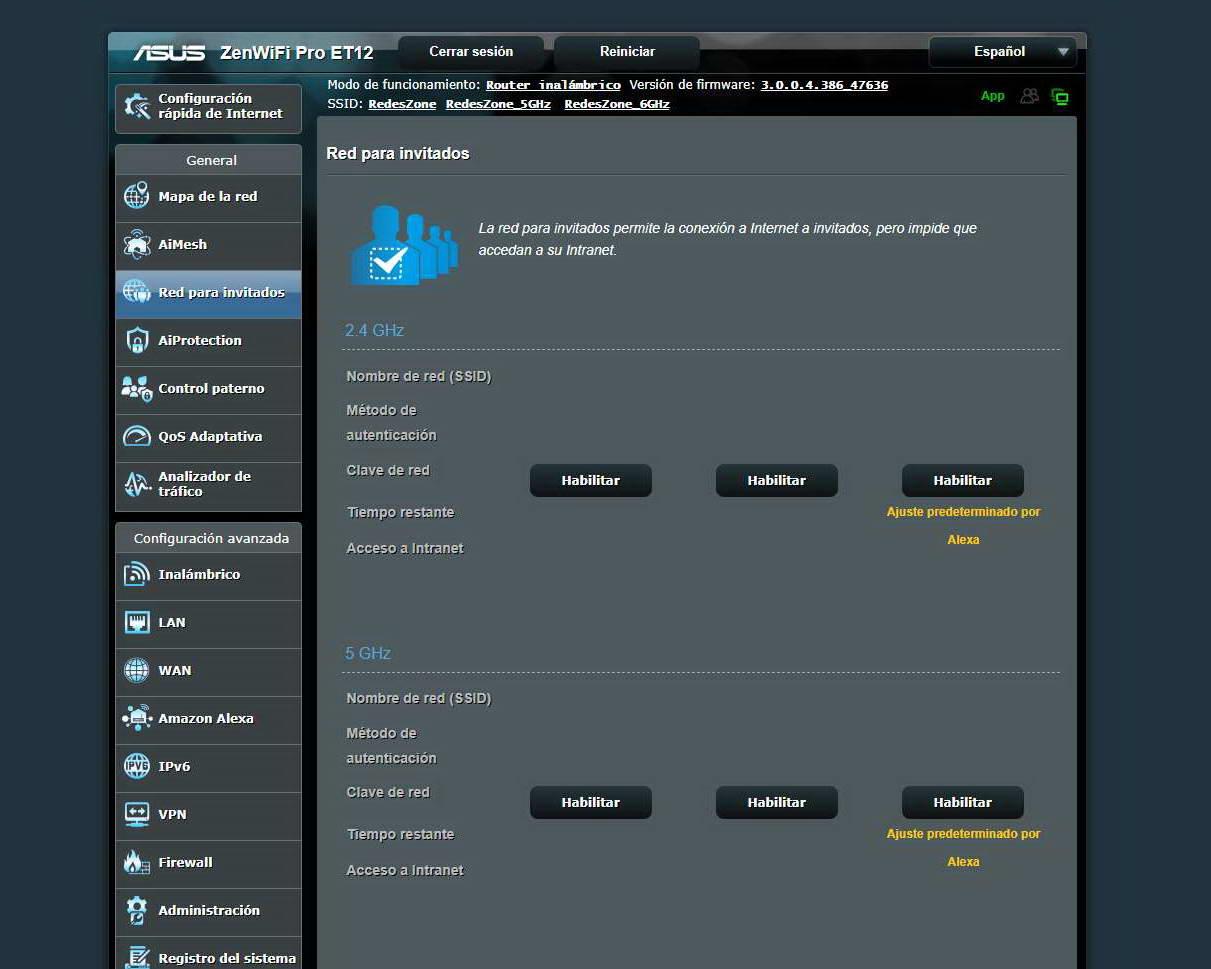
Otro aspecto muy importante es que Asuswrt nos permite crear una red WiFi de invitados en el router principal, o también crearla en los nodos AiMesh, de esta forma, tendremos más opciones para personalizar esta red WiFi de invitados.
AiProtection Pro
Este nuevo sistema WiFi Mesh de alto rendimiento dispone de AiProtection Pro, por lo tanto, tenemos el IPS bidireccional para protegernos frente a las amenazas externas. También permite la detección y bloqueo de dispositivos infectados, bloqueo de sitios malintencionados y mucho más. Un detalle muy importante es que el IPS solamente está disponible en AiProtection Pro que lo tenemos disponible en los equipos de gama alta del fabricante ASUS.

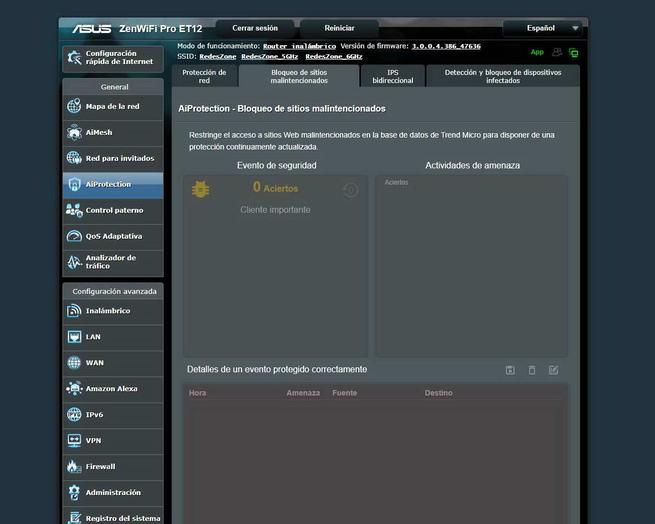
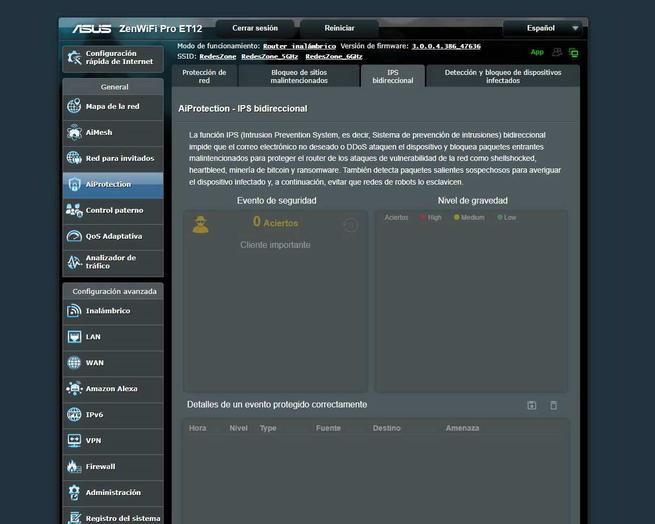
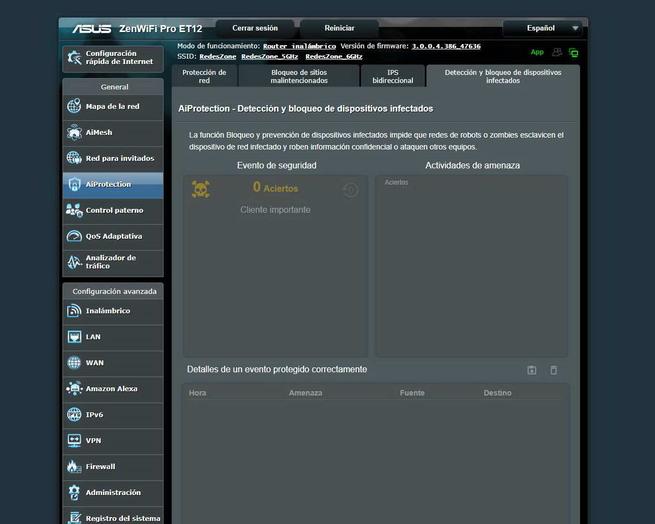
Con esta solución de seguridad, podemos proteger tanto el router como también los dispositivos de la red local de forma fácil y rápida, es uno de los pocos fabricantes en incorporar una suite de seguridad tan potente y eficiente como esta.
Control paterno
El control parental de ASUS está basado tanto en un filtrado web para bloquear contenido para adultos, mensajería instantánea, P2P y transferencia de ficheros así como streaming y ocio. Dependiendo de lo que nos interese bloquear, así lo podremos hacer. Otro aspecto muy importante de este control parental, es que podremos elegir qué queremos bloquear, a qué dispositivos queremos aplicarles estas políticas, y también si queremos aplicarles estas políticas en un cierto horario. Por supuesto, tenemos la posibilidad de bloquear por completo la conexión a Internet a todos los dispositivos.
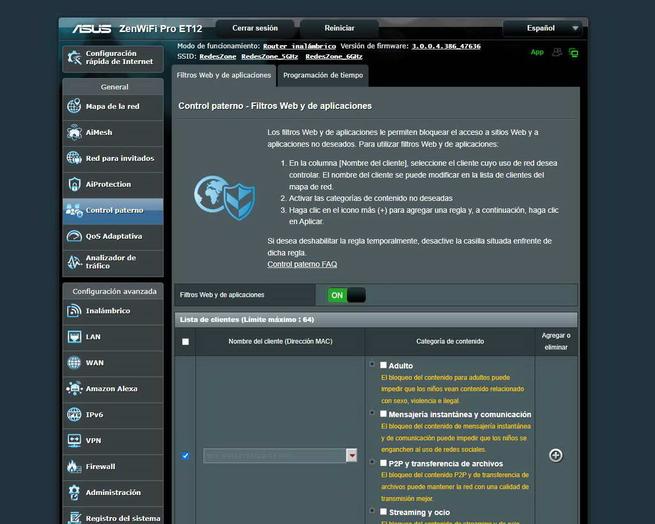
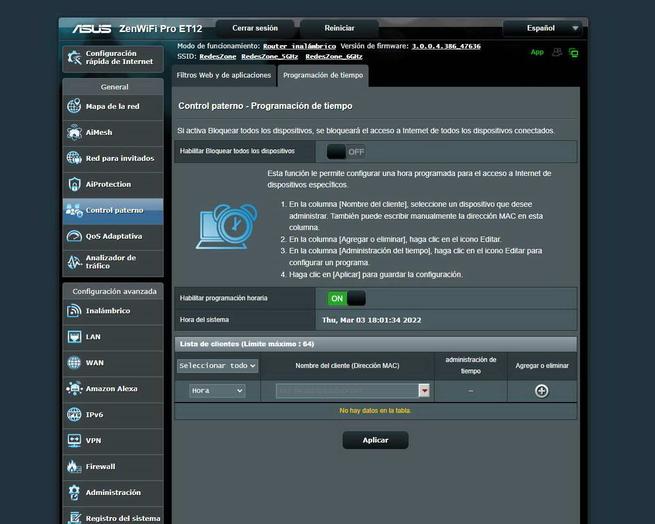
El control parental de ASUS es uno de los más completos, porque no solamente podemos configurarlo a nivel de tiempos, sino también de contenidos, algo muy importante para mantener a los menores bajo control.
QoS Adaptativa
El QoS es uno de los puntos fuertes de los sistemas WiFi Mesh y routers del fabricante ASUS. El firmware Asuswrt nos permite ver el monitor de ancho de banda WAN/LAN en tiempo real, también podemos configurar diferentes tipos de QoS, el más recomendable es el QoS Adaptativo, aunque disponemos del tradicional y del limitador de ancho de banda. Dependiendo de nuestras necesidades, podemos elegir uno u otro.
Otras funcionalidades que tenemos en esta sección son la de activar el historial de navegación web, e incluso realizar un test de velocidad con la herramienta incorporada en el router. Esta herramienta se encarga de hacer un test de velocidad desde el propio router hasta los servidores de test de velocidad donde lo estemos realizando.
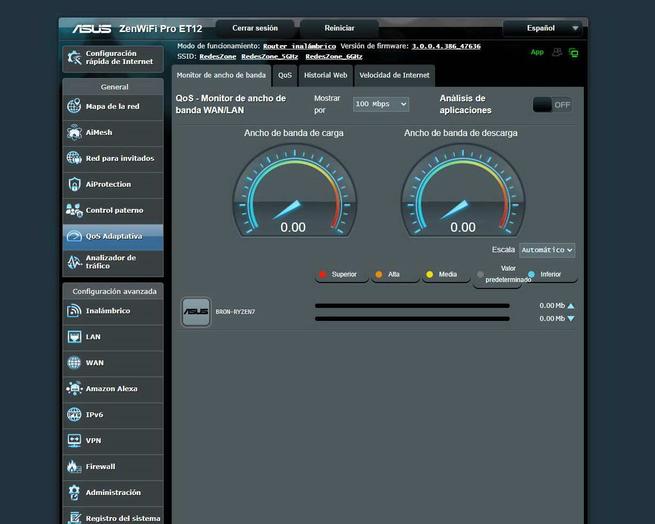
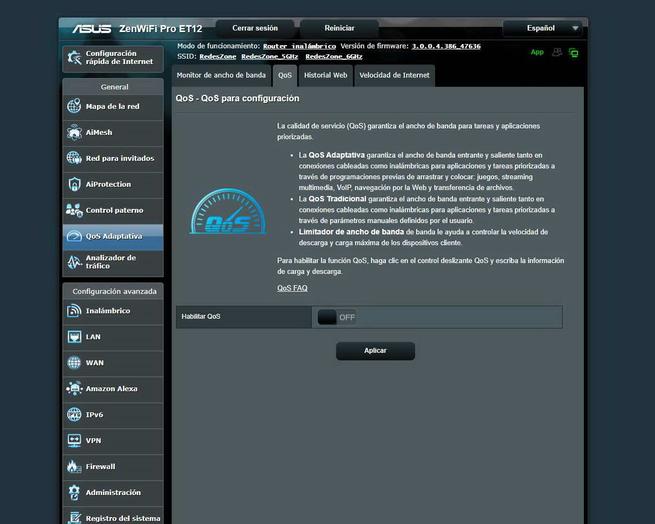
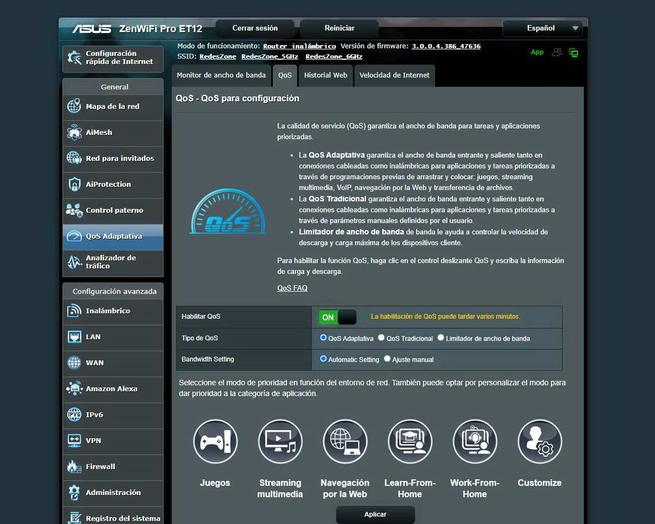
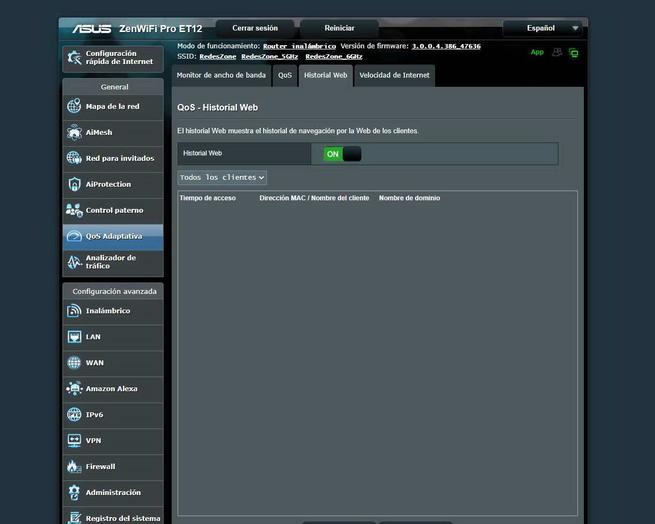
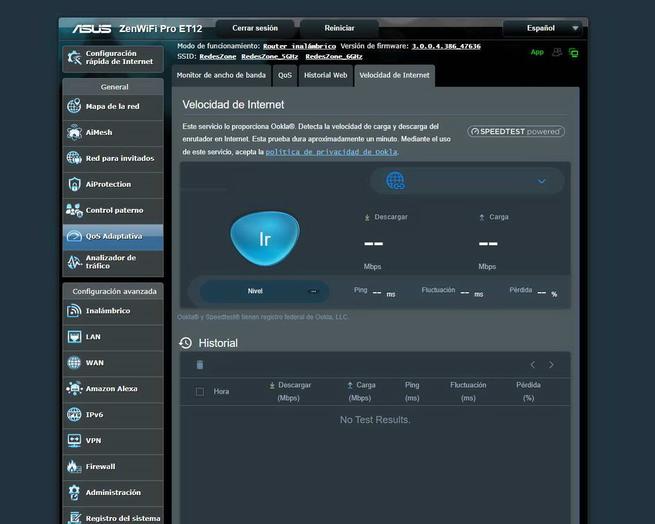
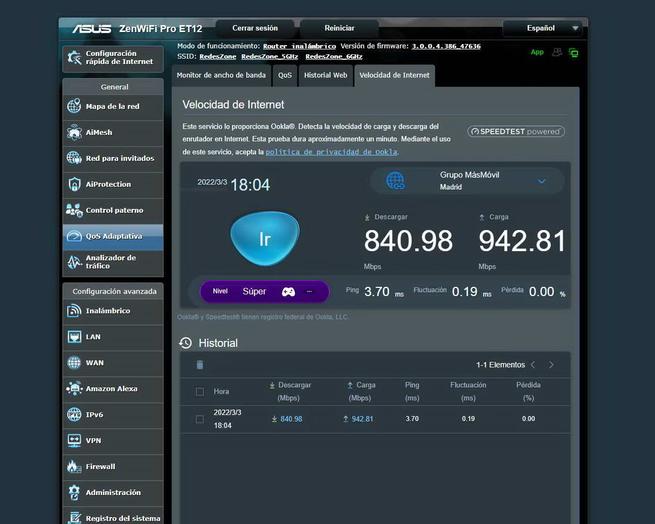
Para que funcione correctamente el QoS y el limitador de ancho de banda, es muy importante conocer de primera mano cuál es la velocidad real de descarga y subida que tiene nuestra conexión, por este motivo, integra un test de velocidad directamente en el firmware.
Analizador de tráfico
Esta opción nos permite ver el histórico de dispositivos y aplicaciones que han intercambiado algún tipo de tráfico, también tenemos el porcentaje utilizado de la conexión, el tráfico en un determinado periodo, el tráfico diario y muchos detalles de los clientes cableados e inalámbricos que tenemos aquí. Por supuesto, en la sección de «Supervisión de tráfico» podemos ver en tiempo real el estado de la conexión WAN, de la red cableada y también de la red WiFi, y todo ello en tiempo real o el acumulado.
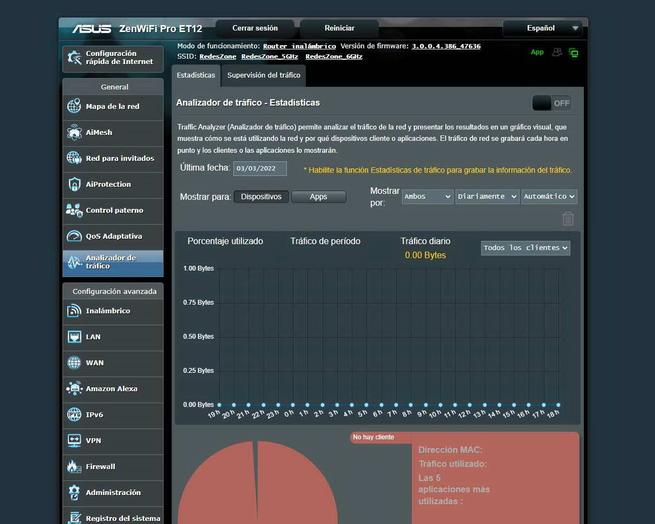
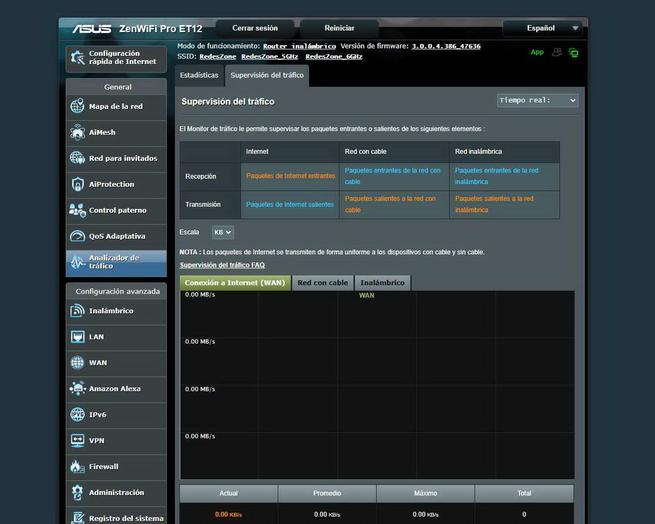
Todos estos menús de la sección «General» son los mismos de siempre, nada ha cambiado en el firmware de este nuevo ET12.
Configuración avanzada
En la sección de «Configuración avanzada» es donde configuraremos en detalla la red WiFi, LAN, WAN, el protocolo IPv6 si queremos, el firewall, el servidor VPN entre otras muchas opciones disponibles que ya conocemos en los modelos de ASUS.
Inalámbrico
En este menú de WiFi es donde tenemos el control total de la red inalámbrica del sistema Wi-Fi Mesh, todos los cambios realizados aquí se ven reflejados en todos los nodos Mesh que tengamos en la red AiMesh. En estos menús podremos configurar en detalle todas las bandas de frecuencias WiFi con el nombre de la red, modo WiFi, activar el WiFi Agile Multiband, TWT, ancho de canal WiFi, canal WiFi, método de autenticación, clave WPA y si queremos las tramas de administración protegidas o no.
En estos menús lo más importante es habilitar los 160MHz de ancho de canal en la banda de 5GHz y asegurarnos de que también está en los 160MHz de ancho de canal, de esta forma, obtendremos el mejor rendimiento inalámbrico posible cuando conectemos los clientes inalámbricos.
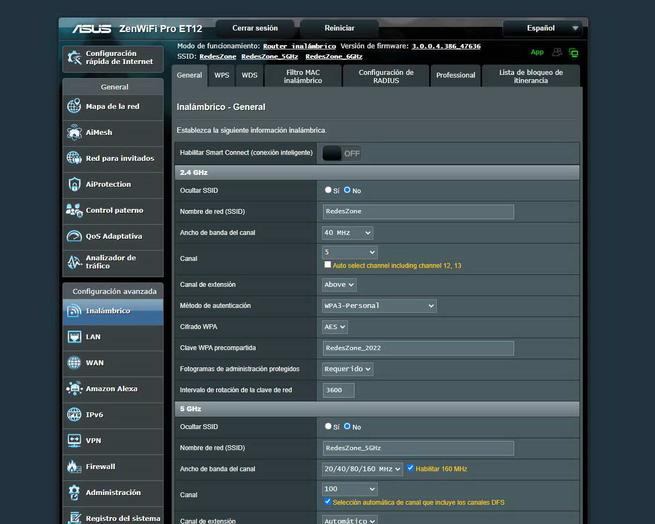
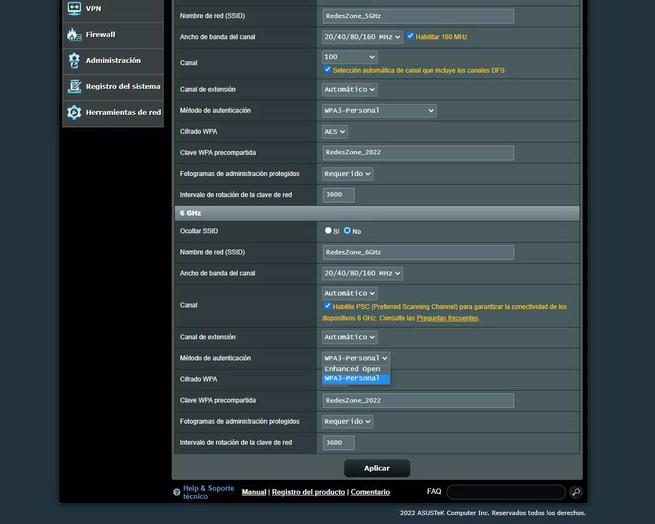
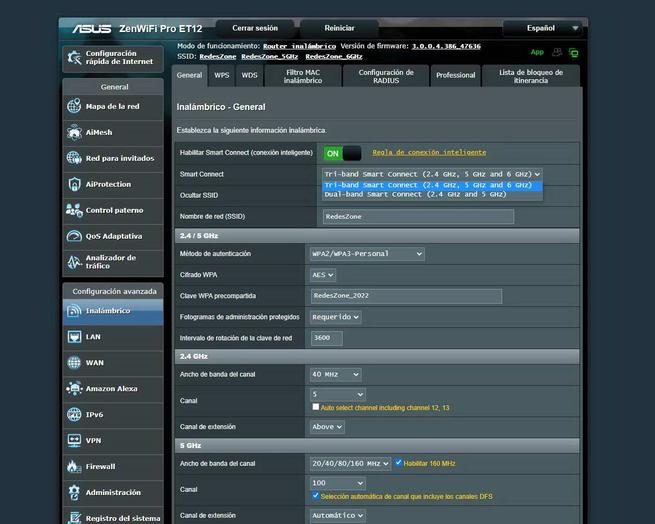
En los menús de WPS, WDS, filtrado MAC y configuración de RADIUS tenemos las mismas opciones de configuración de siempre, en este caso nada ha cambiado. Algo que nos llama la atención es que en la banda de 6GHz no disponemos de WPA3-Enterprise, pero sí tenemos el desplegable en la sección de RADIUS. Es muy probable que en próximas versiones del firmware incorporen soporte para WPA3-Enteprise.
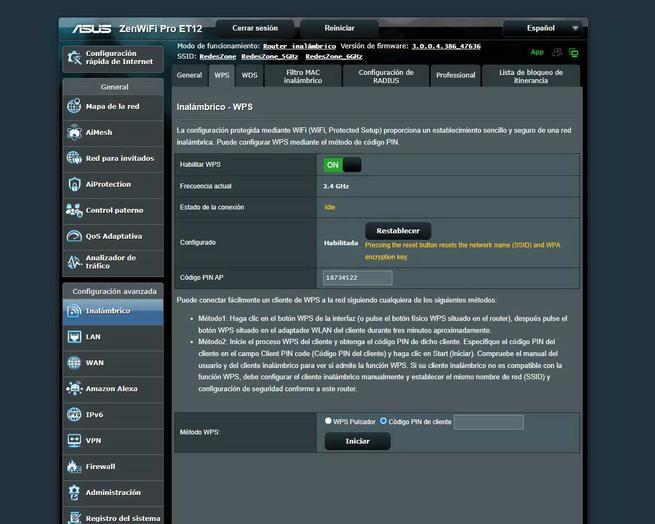
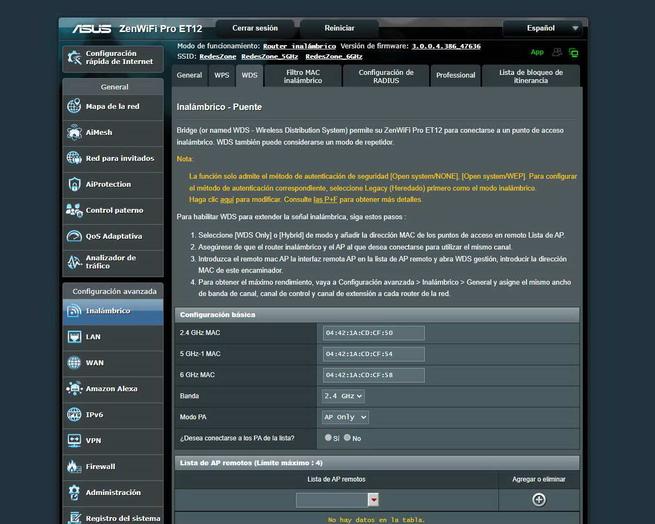
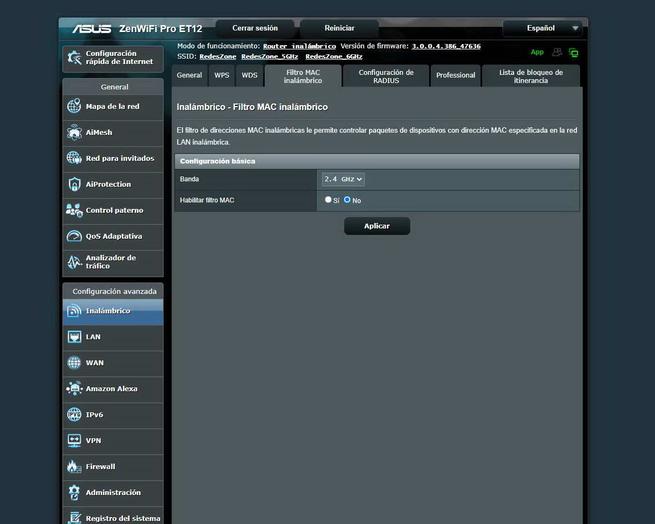
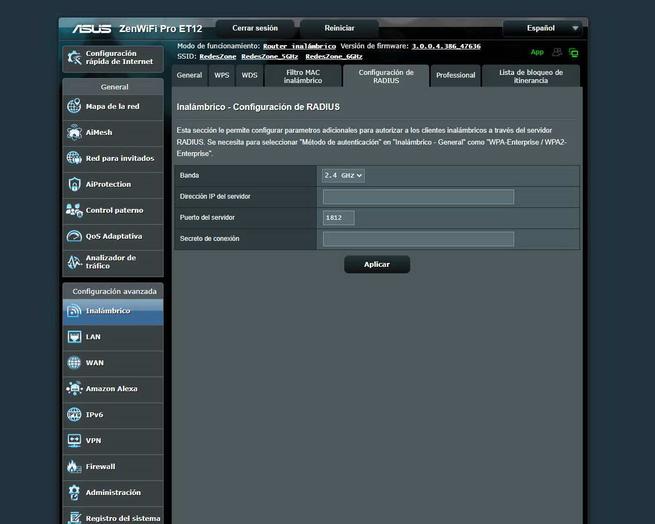
En el menú de «Profesional» podremos configurar en detalle de forma avanzada todo lo relacionado con las tres bandas de frecuencias WiFi, podemos ver el asistente de itinerancia, si queremos habilitar el MU-MIMO y OFDMA entre otras muchas opciones avanzadas. En principio, estas opciones no deberías tocarlas a no ser que sepas lo que estás haciendo, excepto el programador inalámbrico si es que lo necesitas.
En el menú de «Lista de bloqueo de itinerancia» es donde podemos dar de alta la MAC de cada cliente WiFi que queremos bloquear el roaming WiFi, esto es perfecto para consolar o TV que se encuentran entre los dos nodos, porque están continuamente haciendo roaming.
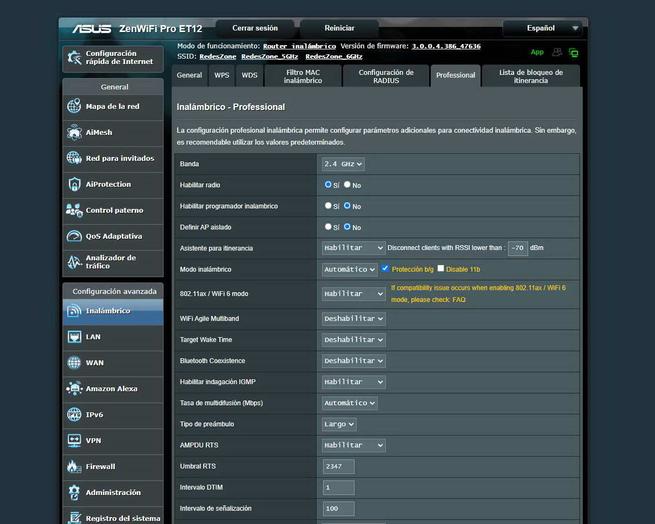
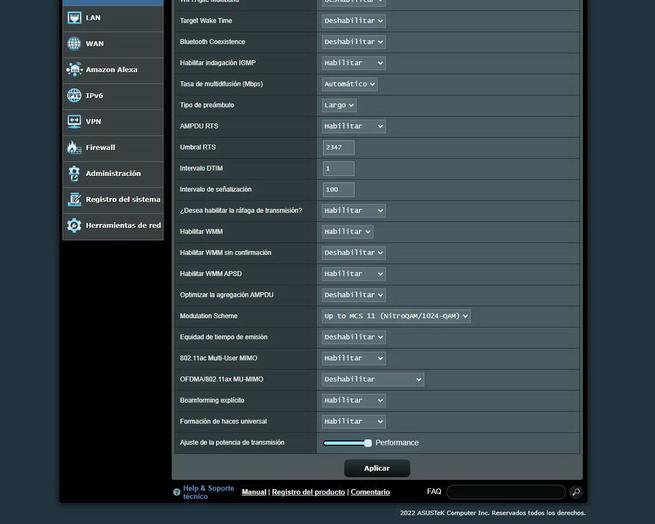
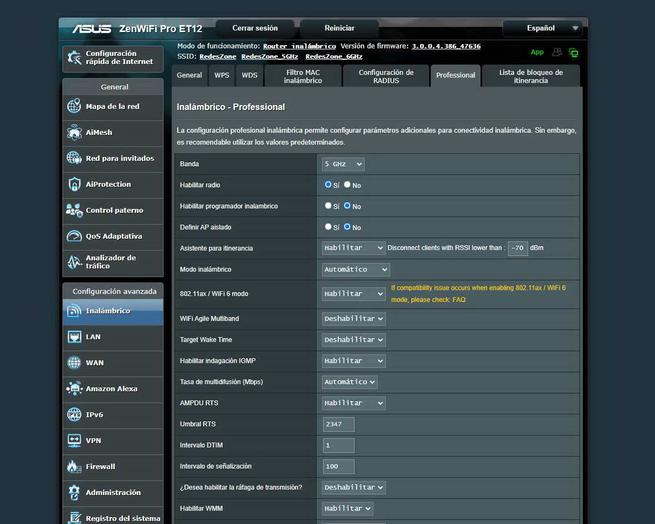
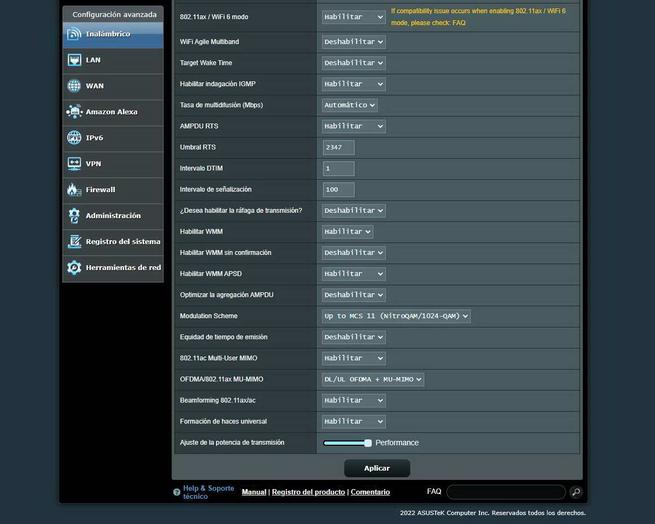
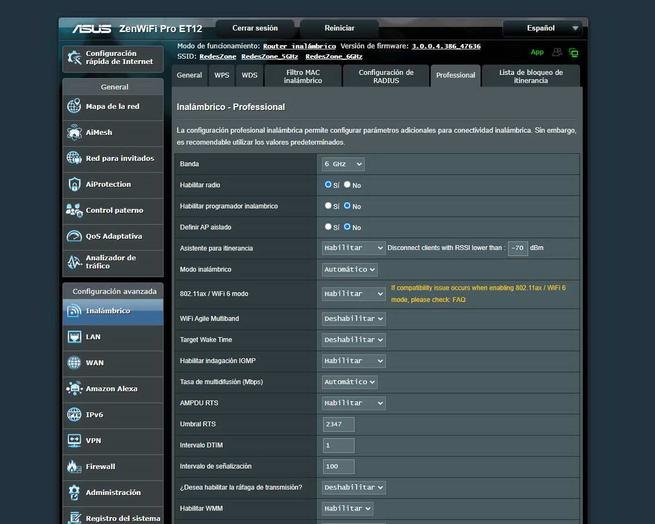
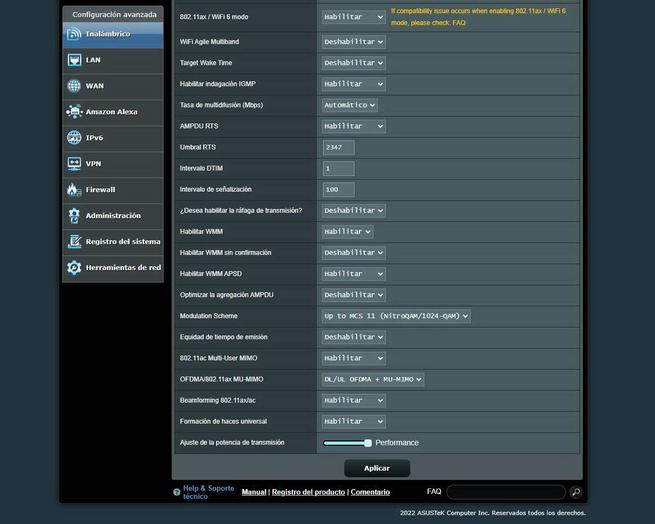
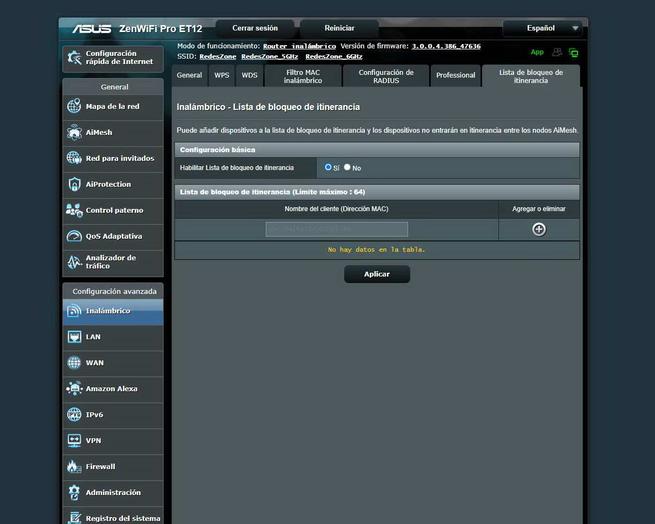
En este menú, tal y como habéis visto, tenemos las mismas opciones de siempre, nada ha cambiado.
LAN
En estos menús es donde podemos configurar la subred de la LAN, el servidor DHCP que queramos, el DHCP estático, posibilidad de configurar rutas estáticas por si tenemos un servidor VPN en la LAN, también tenemos todas las configuraciones de las VLANs para la WAN, VLAN por puerto e incluso el perfil de Movistar Triple VLAN FTTH. Por supuesto, tenemos la posibilidad de configurar Link Aggregation y las tramas Jumbo a 9K para acelerar el rendimiento de la red cableada.
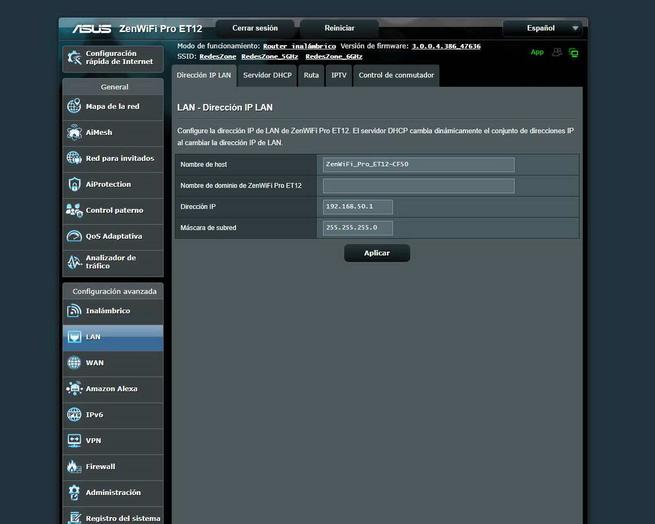
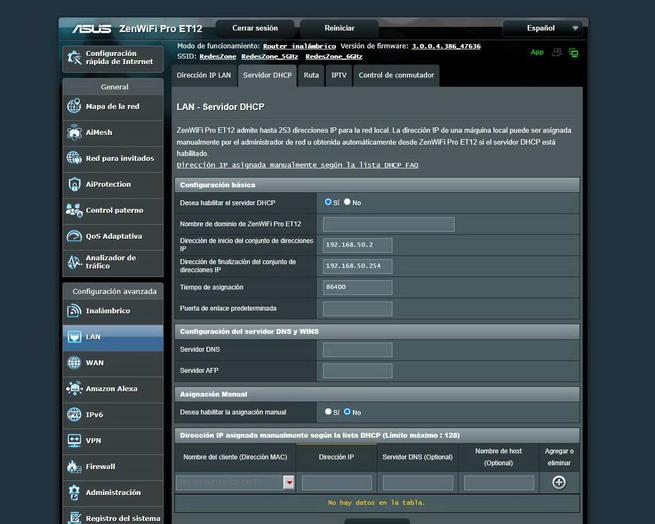
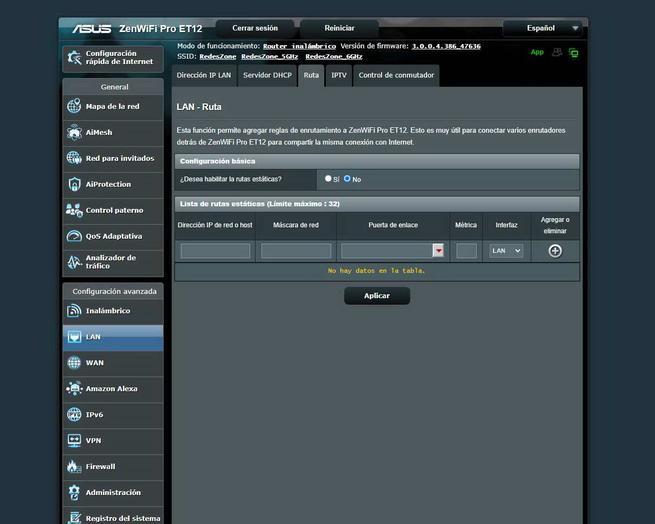
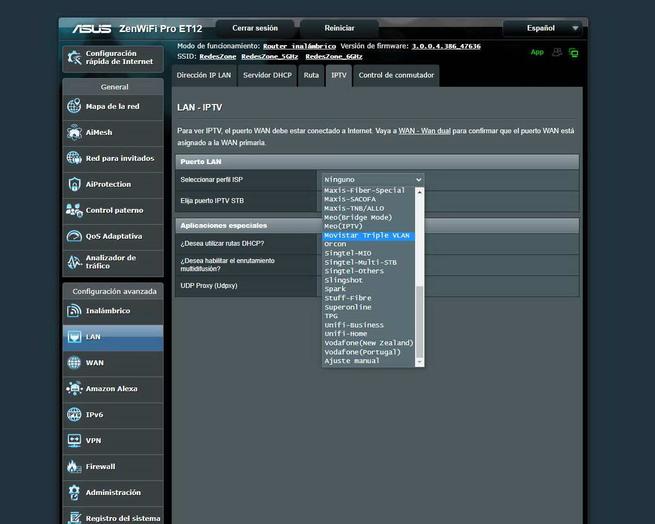
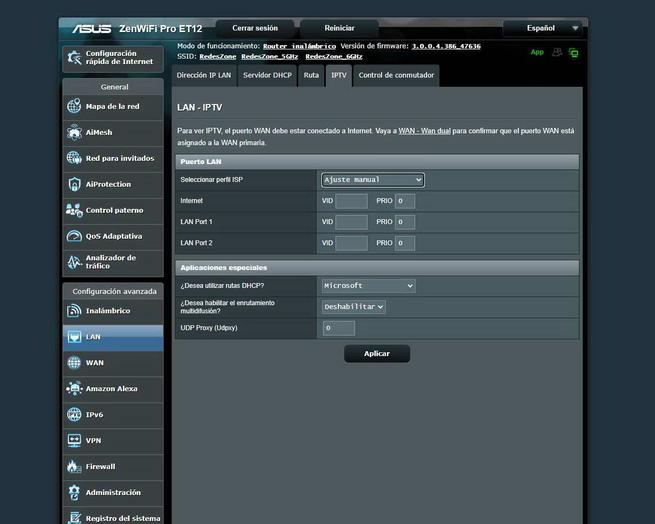
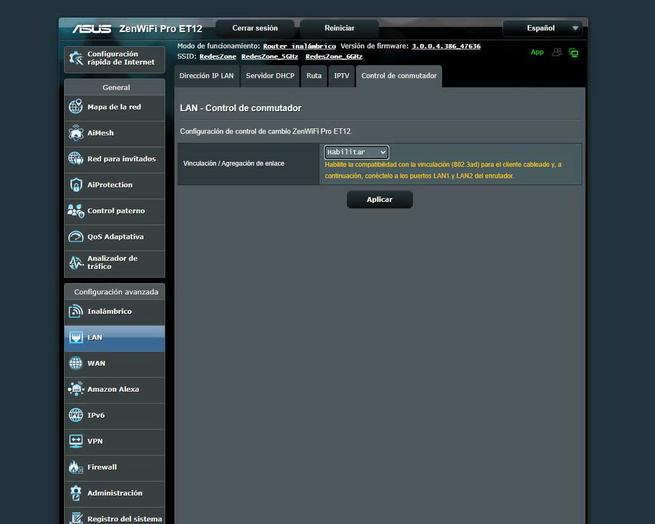
Todos los menús que tenemos disponibles aquí son exactamente los mismos de siempre, nada ha cambiado.
WAN
En estos menús de la WAN podemos configurar en detalle la conexión a Internet, eligiendo los diferentes tipos de conexión, configurar el Dual WAN disponible en este sistema Wi-Fi Mesh. El Dual WAN de los equipos de ASUS nos permite conmutación por error y también nos permite configurar failover de la conexión.
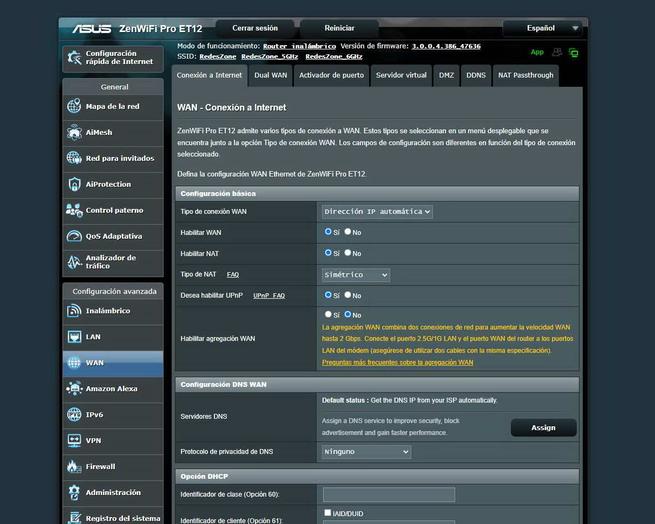
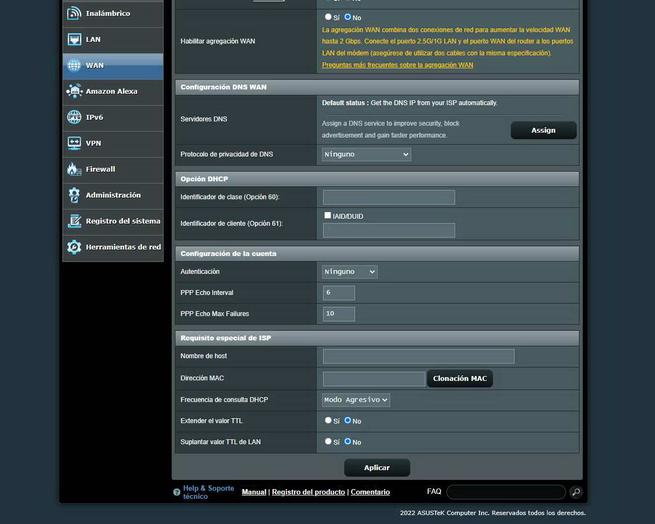
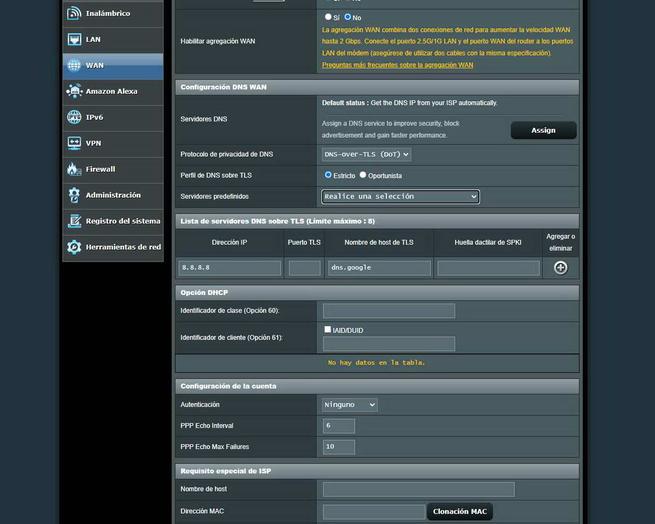
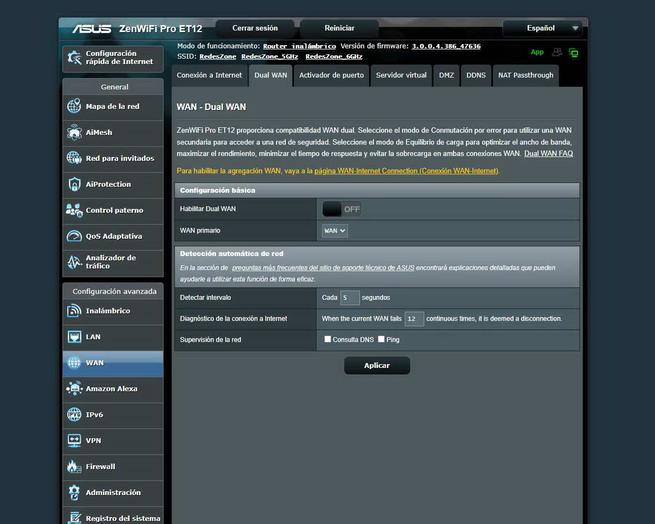
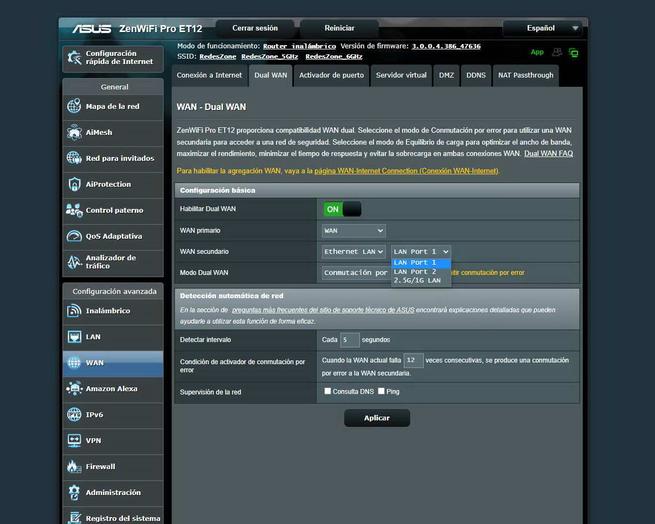
Otros menús que tenemos en estos menús están relacionados con los puertos, tenemos tanto el activador de puerto como también el servidor virtual para realizar el reenvío de puertos en la NAT. Por supuesto, podemos definir los puertos TCP o UDP y la IP privada donde abrir los diferentes puertos. Por último, podemos configurar tanto el DNS dinámico como también el NAT Passthrough.
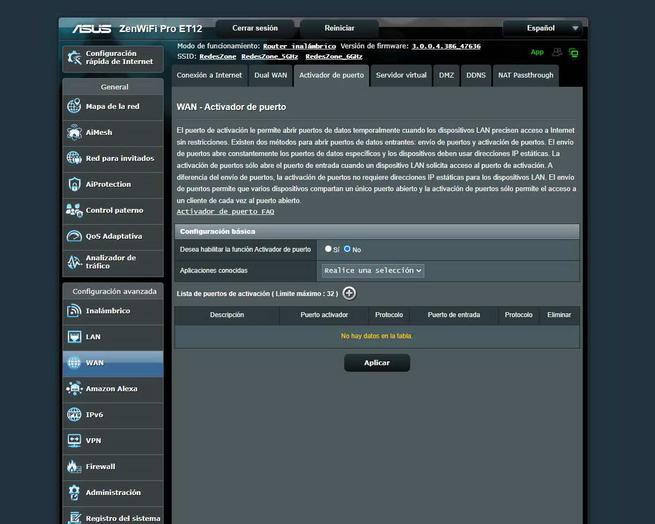
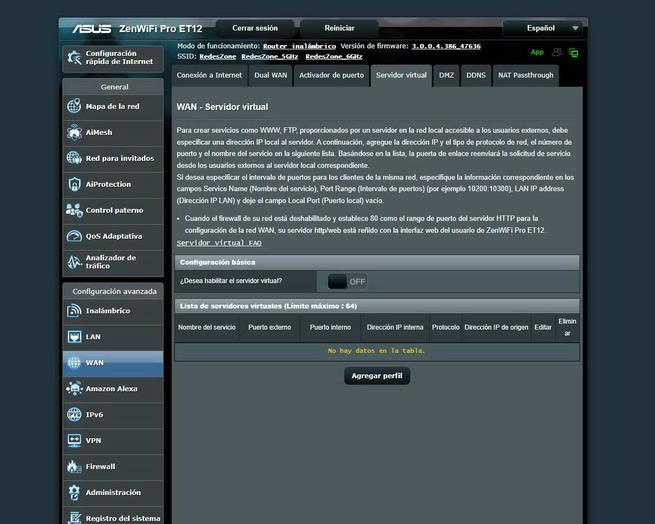
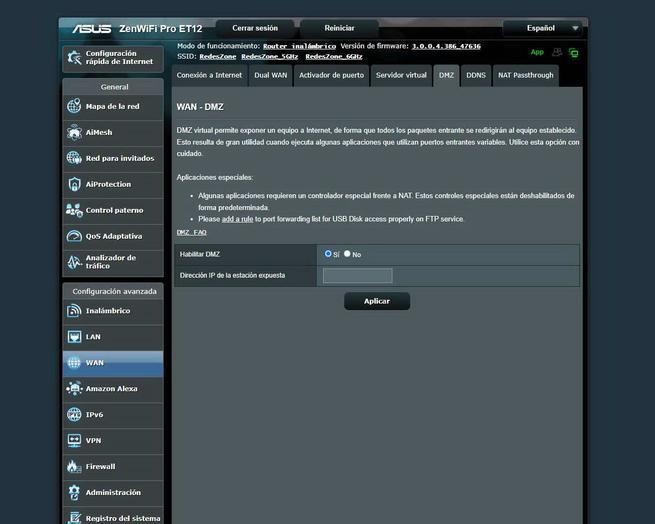
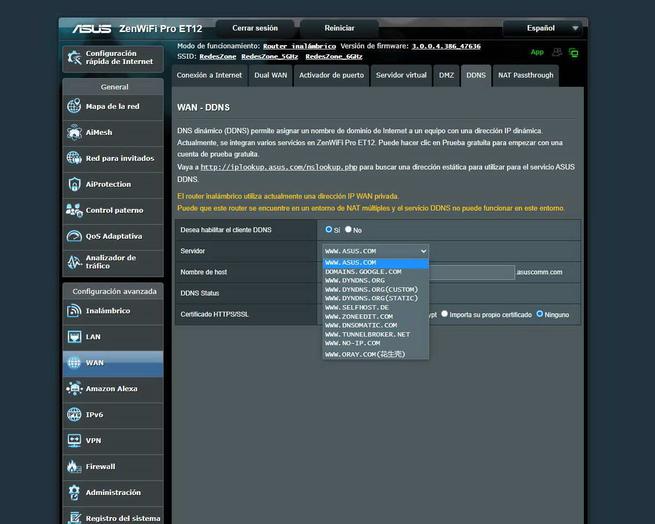
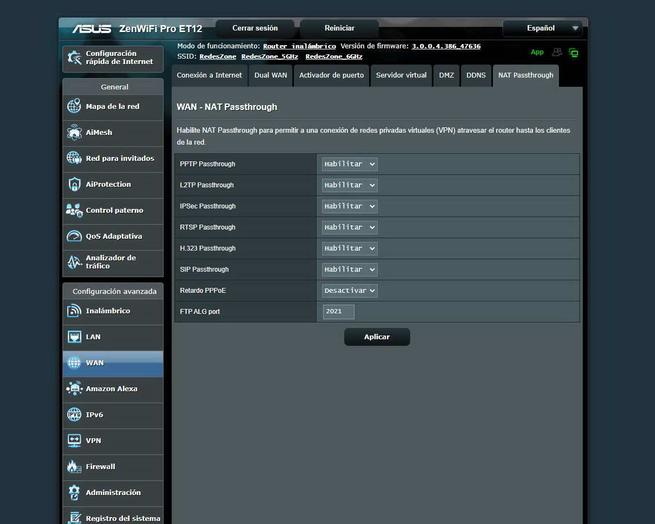
En este menú de WAN nos vamos a encontrar con las mismas opciones de configuración de siempre, nada ha cambiado respecto a otros modelos del fabricante ASUS.
Amazon Alexa
Este sistema Wi-Fi Mesh de alto rendimiento permite configurar Amazon Alexa para realizar ciertas acciones a través del asistente de voz, ideal para controlar opciones básicas con Alexa. En RedesZone tenemos un tutorial completo y paso a paso de cómo añadir esta función tan interesante, y sincronizarla con nuestra cuenta de Alexa. No obstante, si necesitas gestionar algo de la red Mesh, nuestra recomendación es que uses siempre la app de ASUS Router para tener más opciones disponibles.
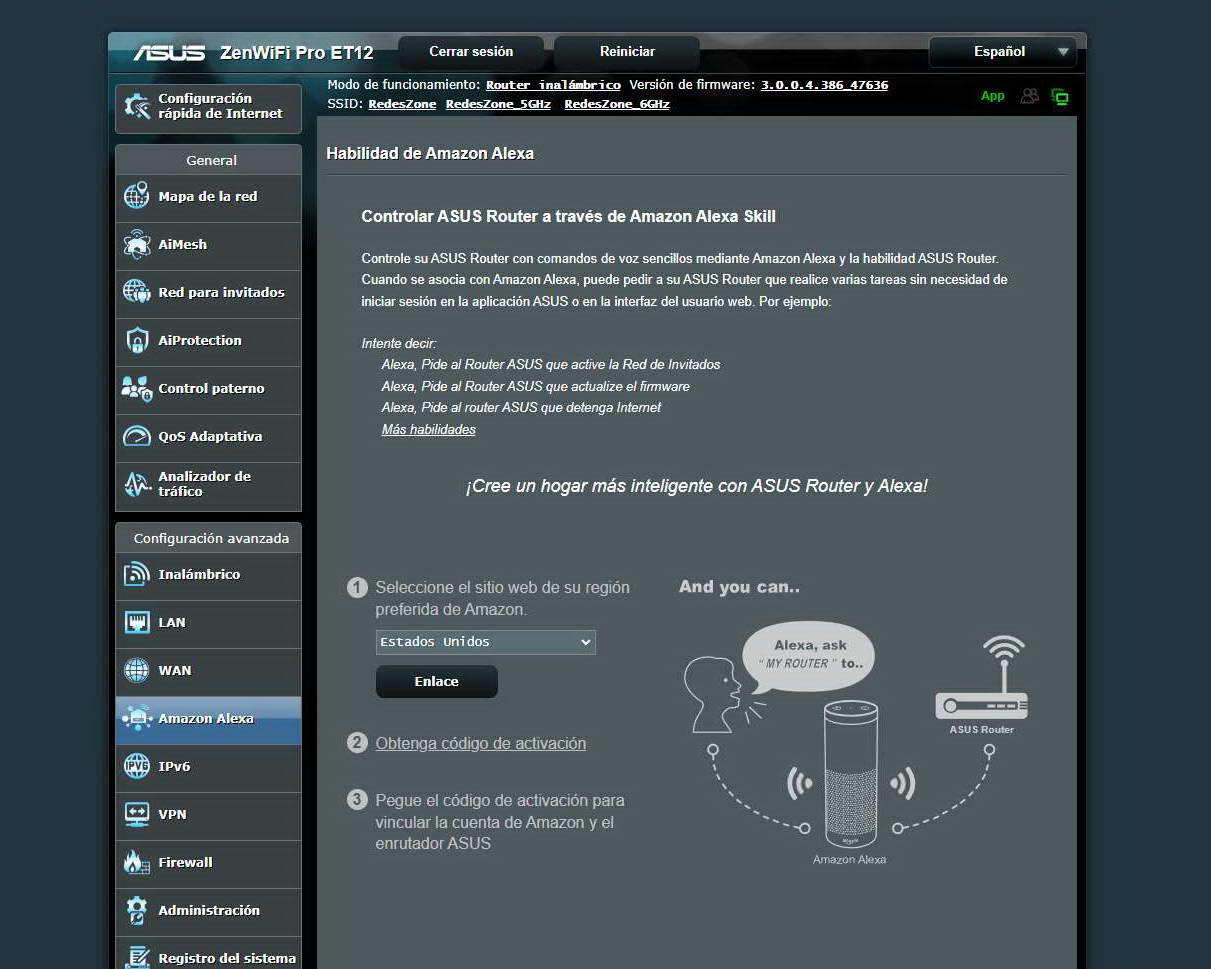
La configuración es muy sencilla, además, en el firmware tenemos los pasos que debemos seguir para realizar la sincronización.
IPv6
Los routers y sistemas Wi-Fi Mesh de ASUS disponen del protocolo IPv6 con diferentes tipos de configuraciones, lo más destacable es que nos permite configurar IPv6 de forma nativa, automática y estática, así como configurar diferentes túneles como 6to4, 6in4 y también el túnel 6rd. Por supuesto, vamos a tener muchas opciones de configuración para personalizar hasta el último detalle de la red con este protocolo.
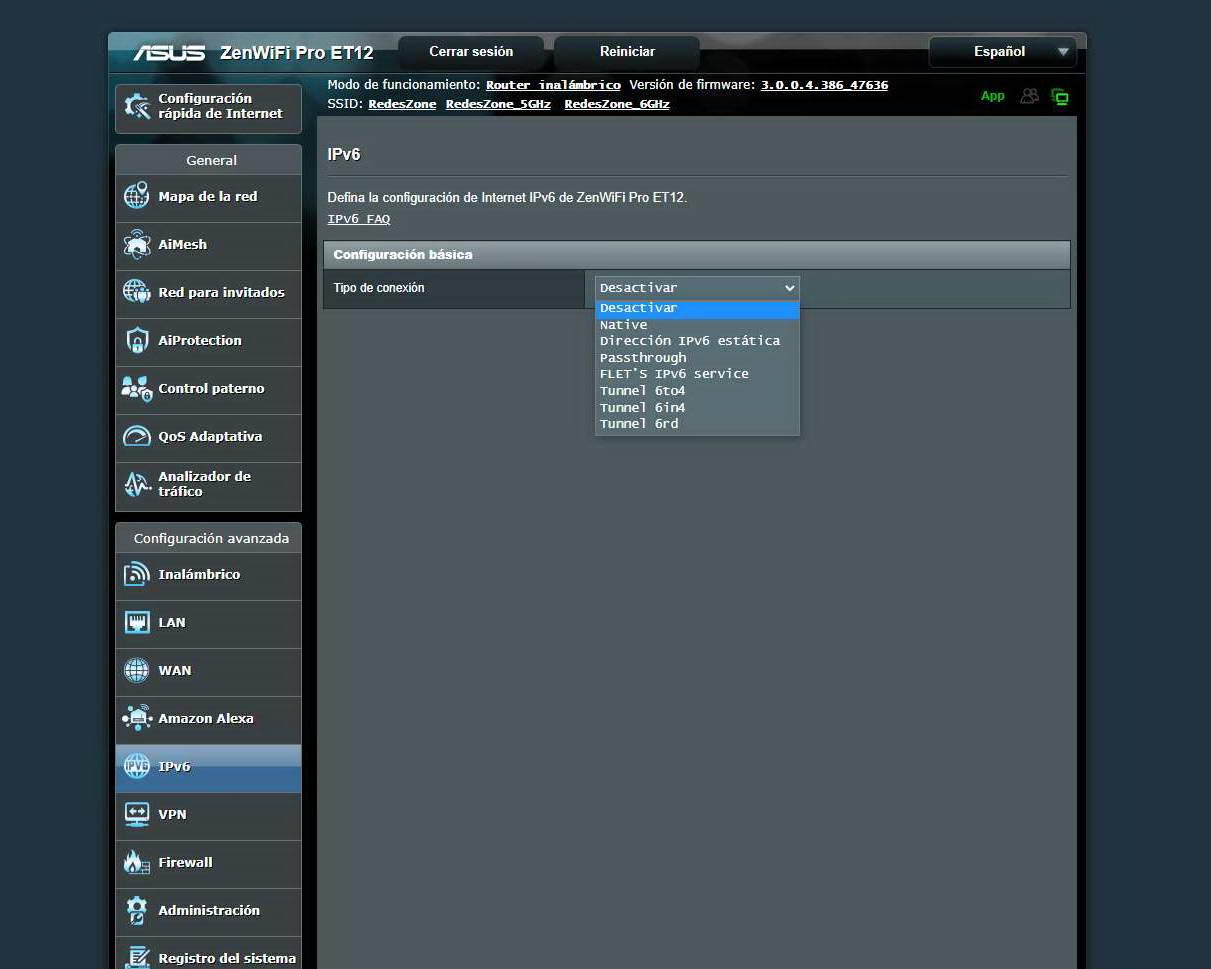
Algo que nos gusta destacar siempre en los routers y WiFi Mesh de ASUS es el túnel 6in4 para navegar por Internet con una configuración IPv6 aunque nuestro operador solamente nos proporcione una dirección IPv4 de forma nativa. Esto es ideal para usarlo con servicios como Tunnelbroker.
VPN
En este menú es donde vamos a poder configurar los servidores VPN del equipo, tenemos a nuestra disposición PPTP, OpenVPN con muchas opciones de configuración avanzadas y IPsec VPN. Además, también podemos configurar Instant Guard VPN que nos permitirá conectarnos de forma fácil y sencilla con nuestro smartphone. Otras opciones que debemos tener en cuenta, es que este sistema WiFi mesh nos permite configurar cliente VPN para redirigir todo el tráfico al servidor VPN que nosotros configuremos.
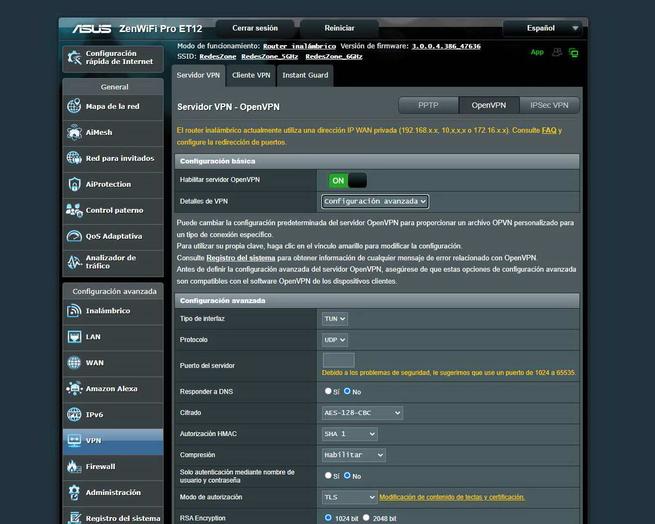
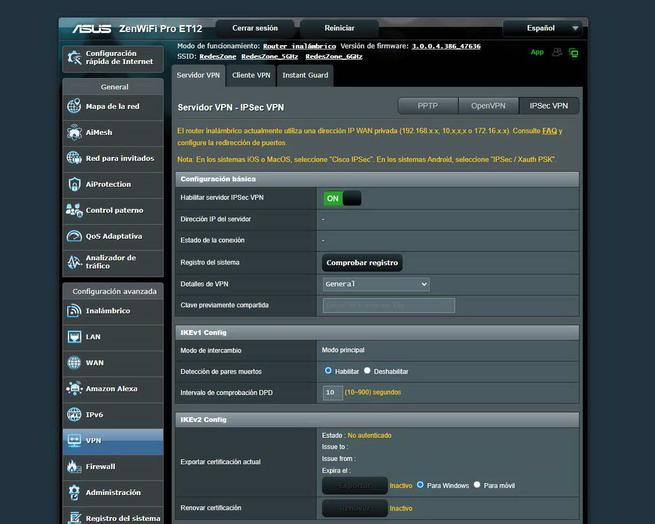
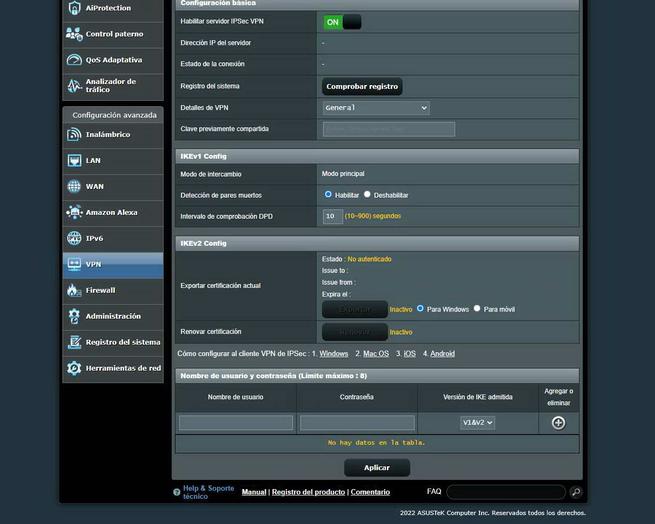
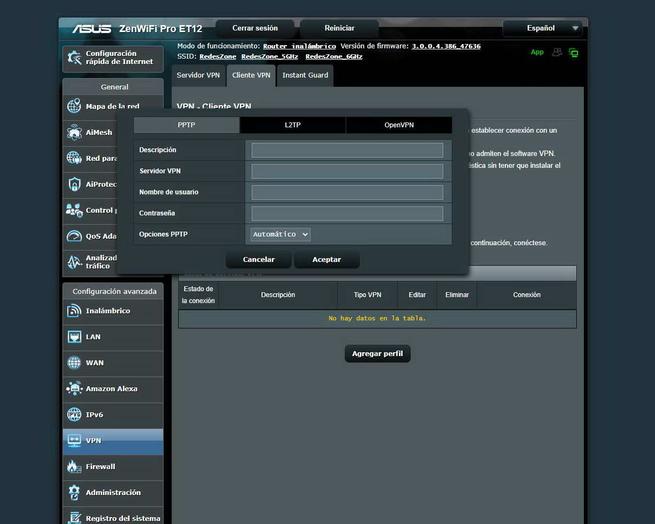
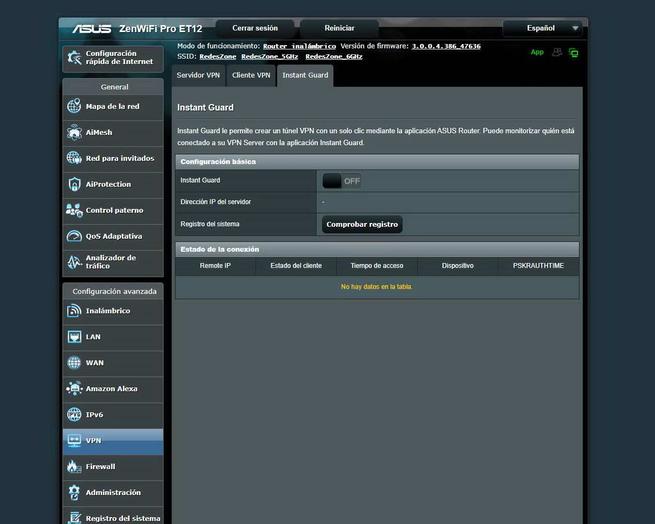
Lamentablemente no disponemos de Fusion VPN que sí tienen los routers ROG, esta funcionalidad nos permite configurar el cliente VPN y definir diferentes políticas para que el tráfico vaya a través de la VPN o directamente a través de nuestra conexión a Internet.
Firewall
Estos menús nos permiten configurar de forma global el firewall para redes IPv4 y también para redes IPv6, vamos a poder configurar las reglas para filtrar las URL que nosotros queramos, palabras clave y también el filtro de LAN a WAN del equipo. En estos menús tenemos bajo nuestro control el firewall del sistema Wi-Fi Mesh, y además, de manera bastante avanzada.
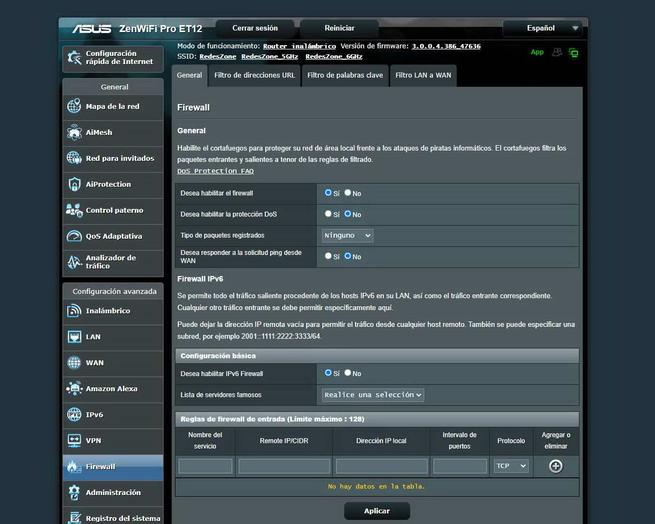
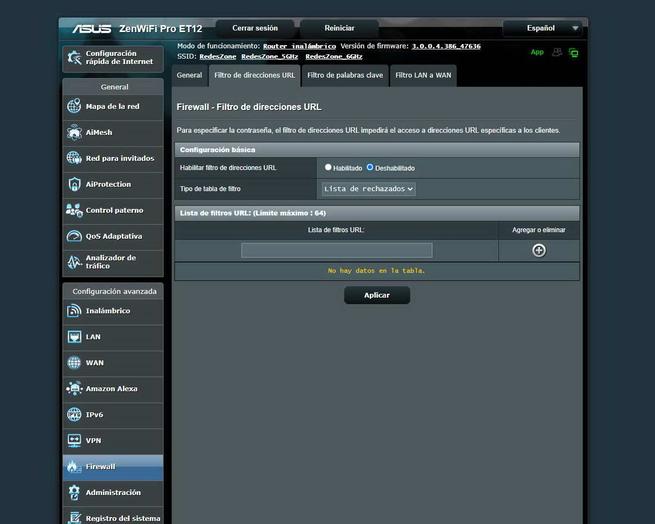
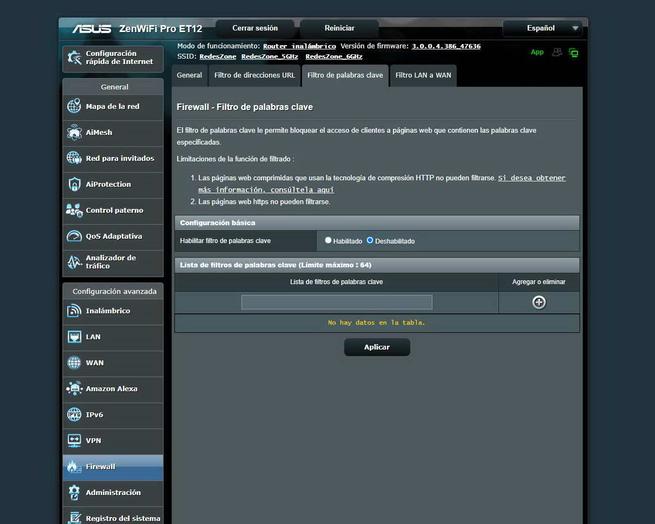
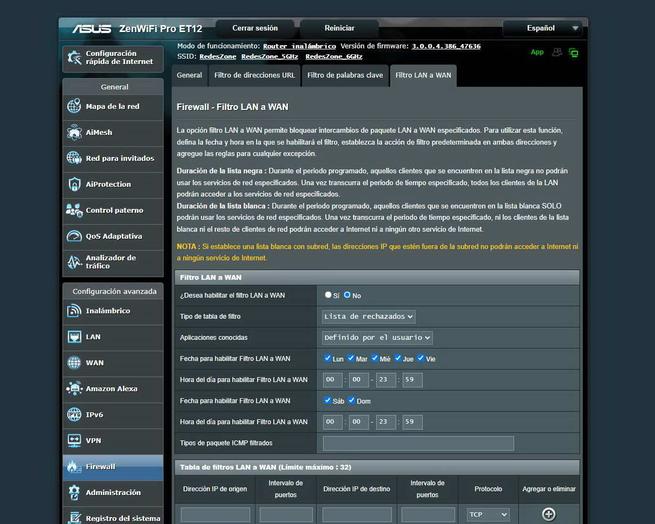
En este caso no tenemos nada nuevo, todos los menús y configuraciones son exactamente los mismos de siempre.
Administración
En este menú podemos cambiar el modo de funcionamiento del equipo, tenemos varias opciones: router, modo punto de acceso, repetidor, media bridge o nodo AiMesh. Lo normal es que lo tengamos configurado como router Mesh y los nodos se configurarán automáticamente como nodos AiMesh. También tenemos la posibilidad de cambiar el nombre de administrador y la contraseña de acceso, configurar la hora y zona horaria, el servidor FTP, activar el servidor Telnet y SSH, activar la administración web vía HTTPS e incluso limitar a ciertas IP públicas el acceso, para mejorar la seguridad.
El resto de menús son los relacionados con las actualizaciones del firmware, restaurar una configuración guardada, guardar una configuración, restaurar a valores de fábrica tel dispositivo, así como acceder a la sección de «Comentario» para reportar bugs de ASUS.
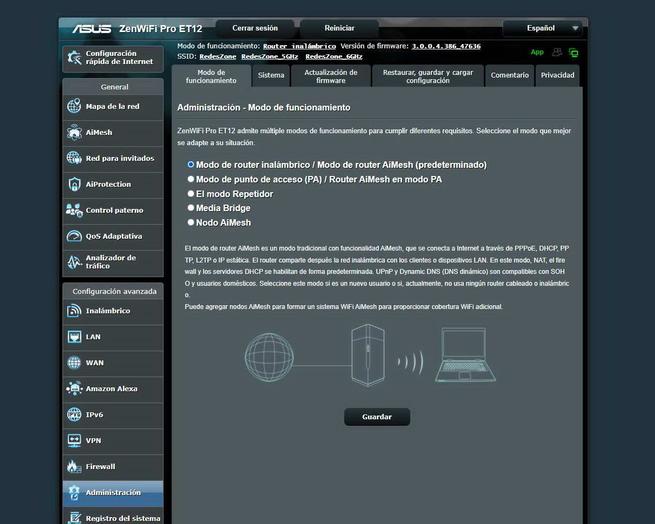
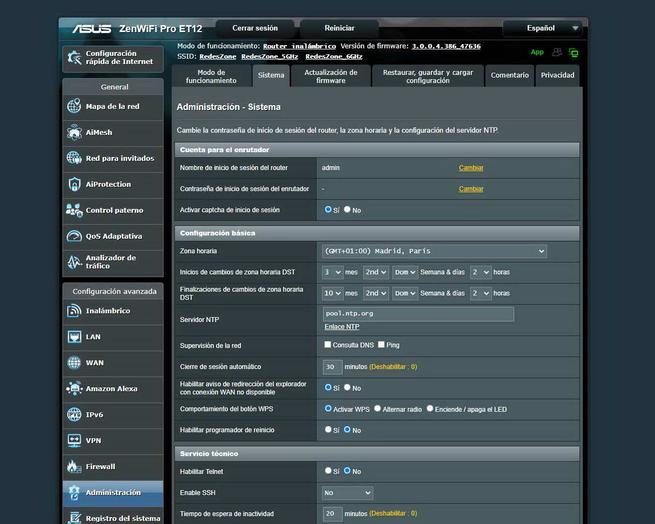
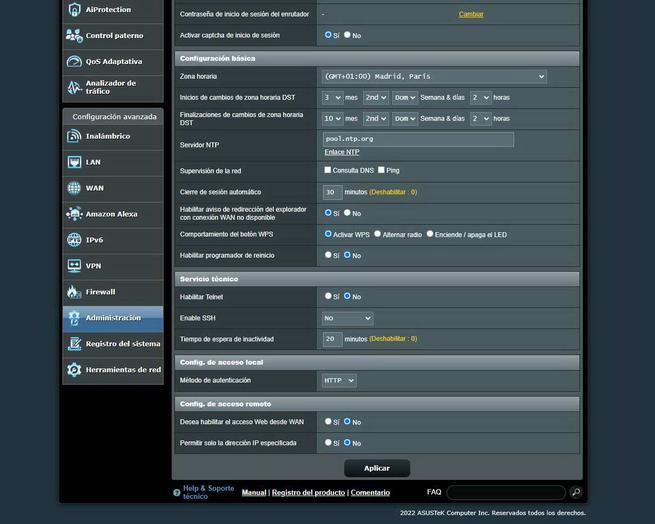
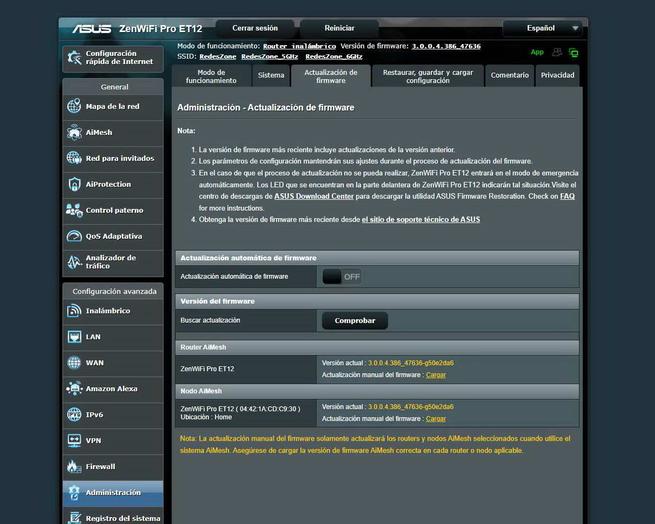
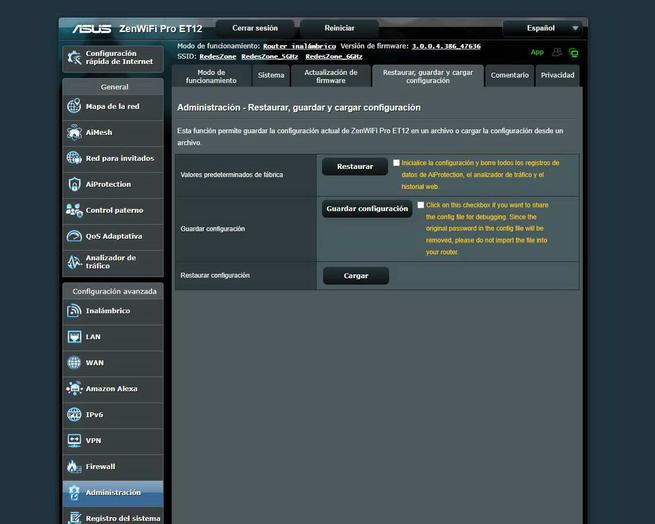
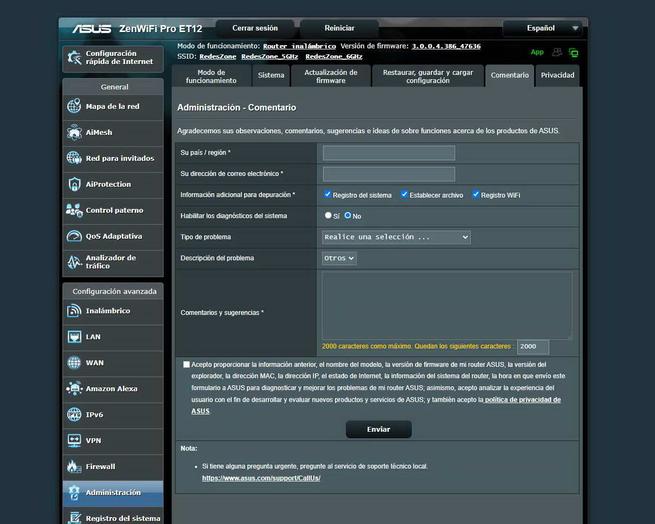
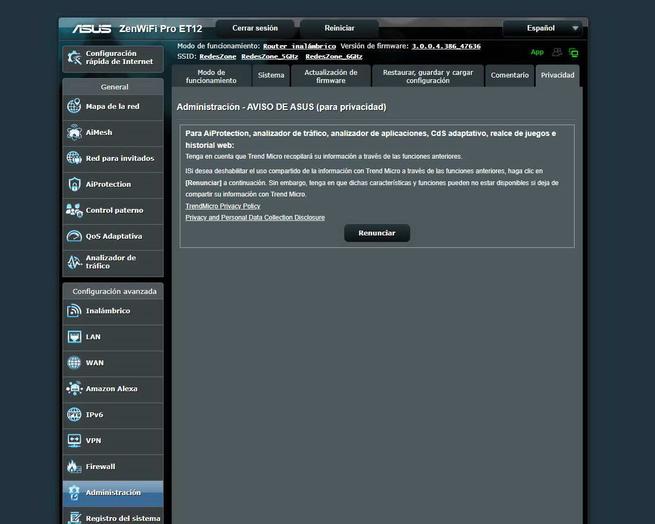
Finalmente tenemos el aviso de privacidad, este aviso de privacidad tenemos que aceptarlo si utilizamos AiProtection Pro o el historial web.
Registro del sistema
En este menú es donde podremos ver todos y cada uno de los registros del equipo, tanto el log general a nivel de debug, como también el registro inalámbrico, las asignaciones DHCP, el estado del protocolo IPv6, la tabla de enrutamiento, el reenvío de puertos y también todas las conexiones en tiempo real.
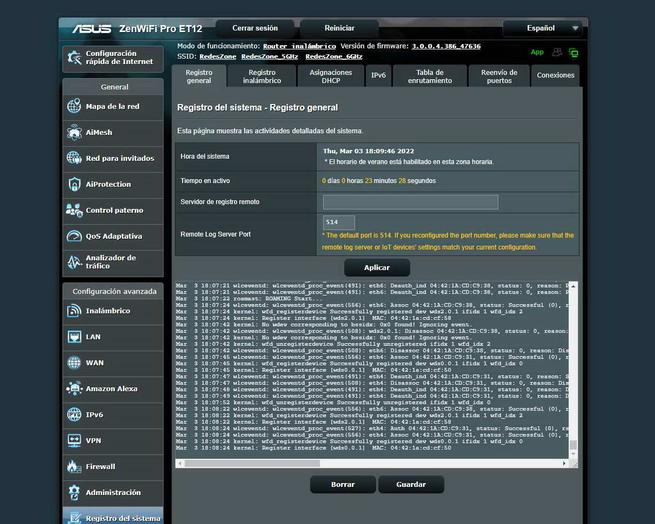
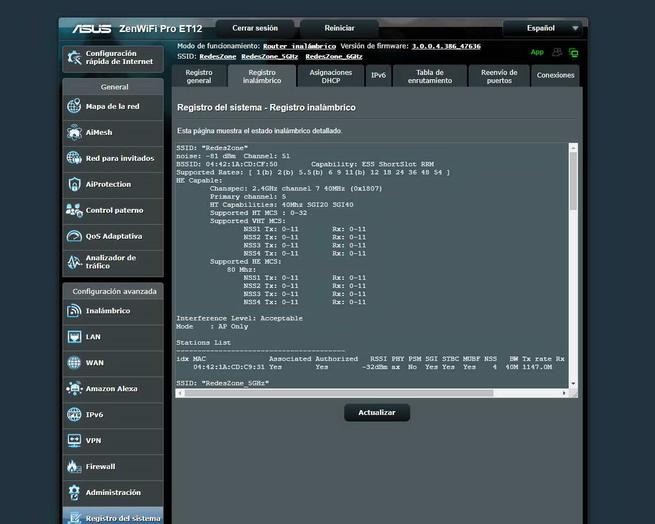
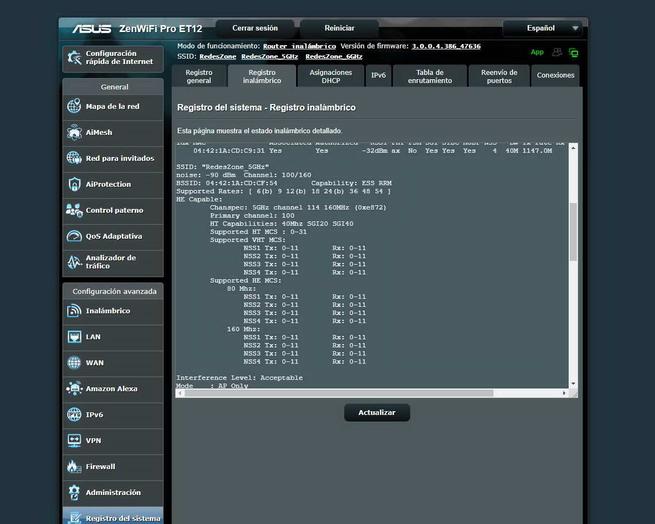
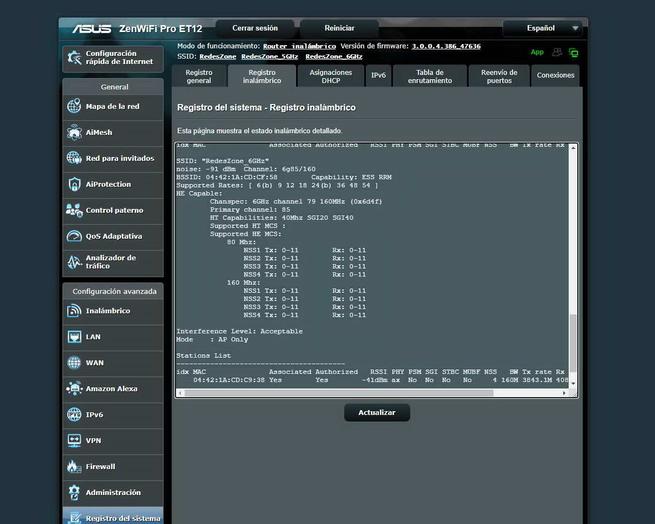
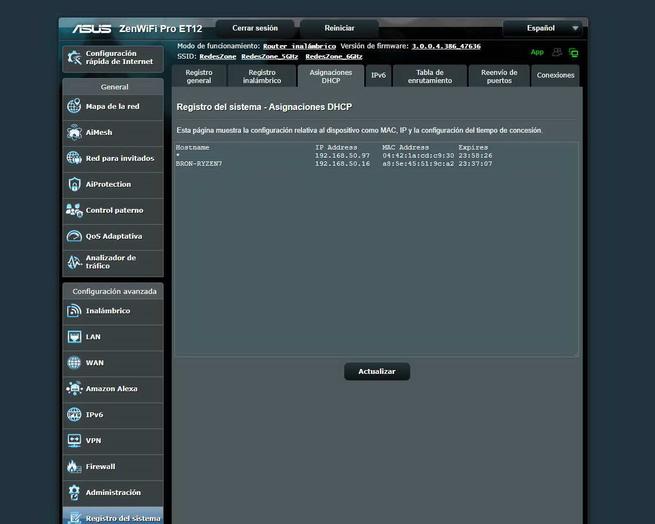
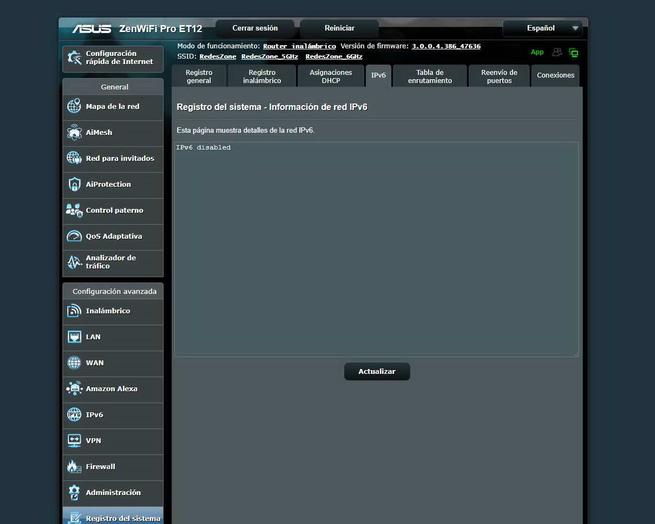
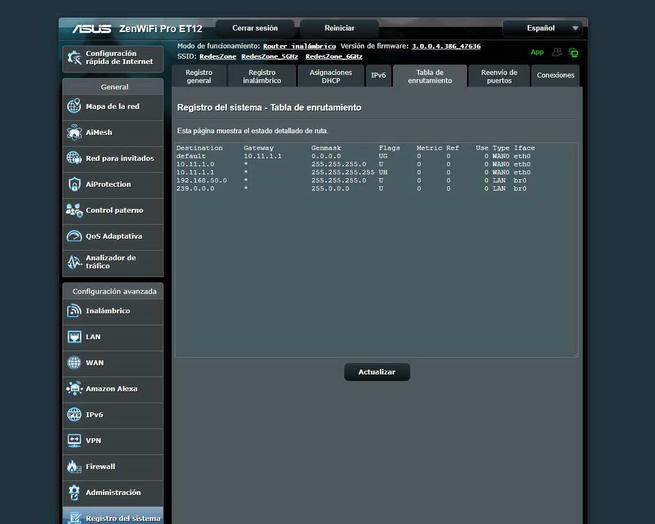
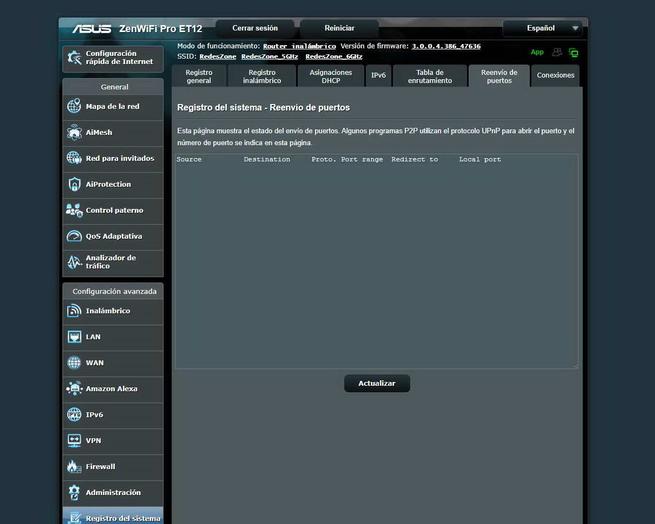
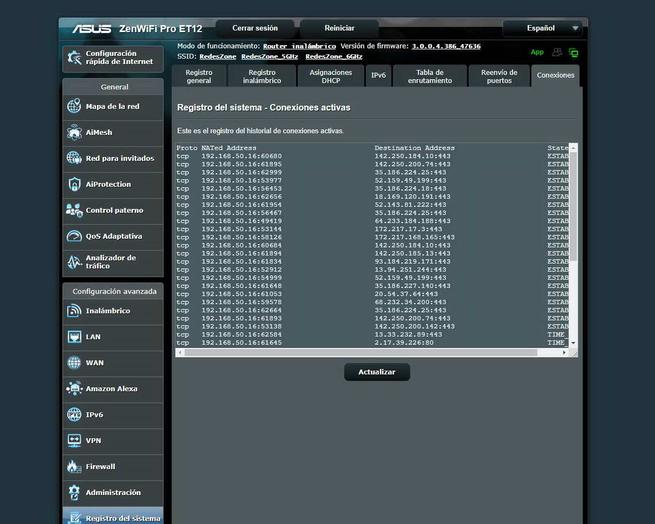
Todas las opciones que tenemos aquí son exactamente las mismas de siempre, nada ha cambiado. Estos menús nos permitirán conocer todo lo que está sucediendo con el sistema Wi-Fi Mesh de alto rendimiento.
Herramientas de red
En este menú tenemos diferentes herramientas para realizar diagnósticos, podemos ejecutar el típico ping, traceroute y nslookup para diagnosticar errores. Otras opciones son las de ejecutar el netstat para ver todas las conexiones, e incluso ver la tabla de conexiones NAT que tenemos ahora mismo en uso. Otras posibilidades son las de reactivación de la LAN que es el Wake on LAN (WoL) del Wi-Fi Mesh.
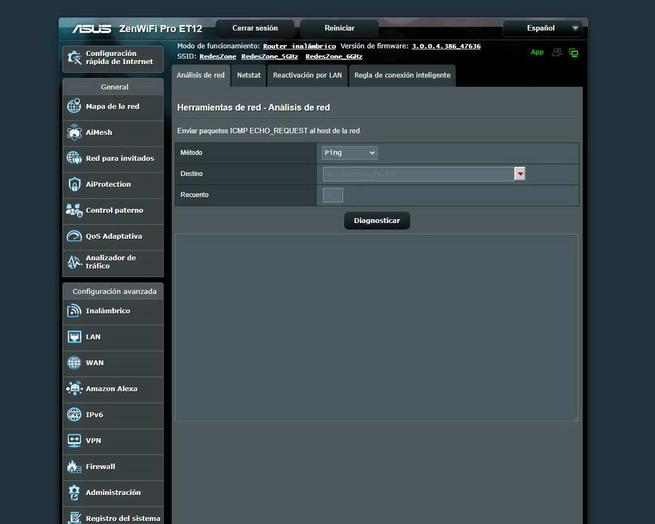
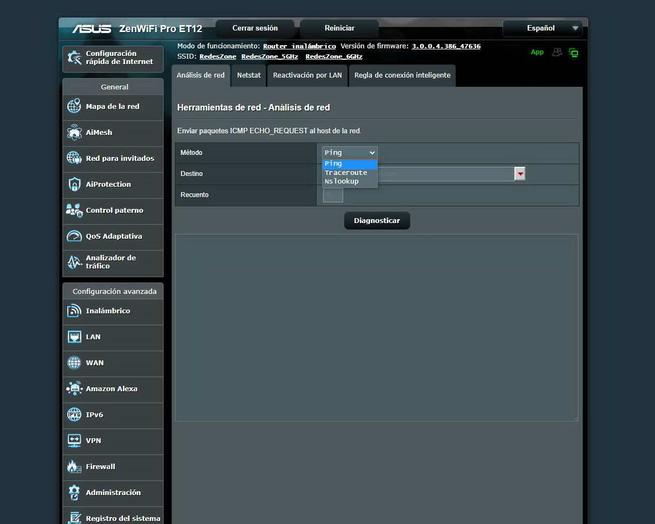
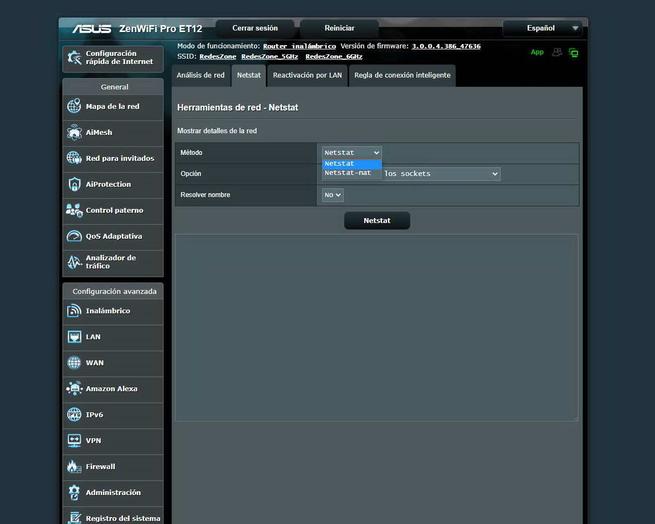
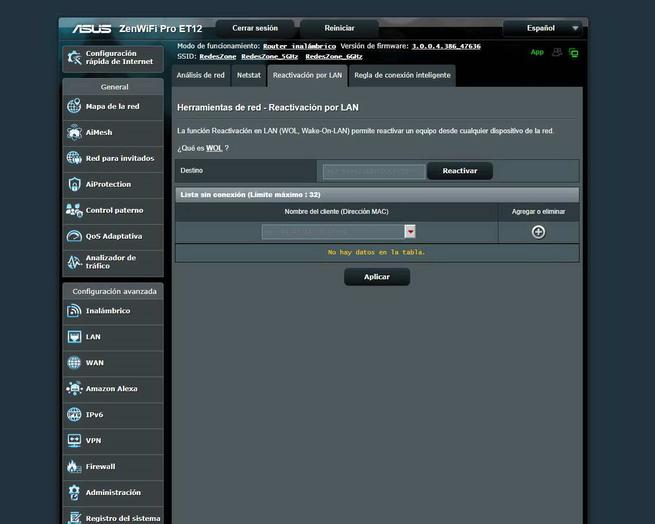
También tenemos la regla de conexión inteligente que nos permite configurar el Smart Connect y cómo queremos que se comporte esta funcionalidad tan importante. Algo que nos ha llamado la atención es que no tenemos el menú relacionado con la banda de 6GHz, debemos recordar que en el Smart Connect tenemos dos opciones: dual-band y tribanda, sin embargo, aquí no tenemos las opciones de configurar esto. Suponemos que lo incorporarán en las próximas versiones del firmware.
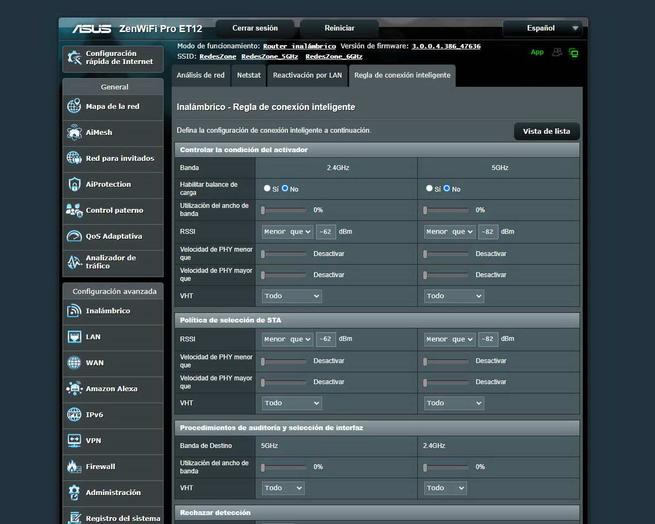
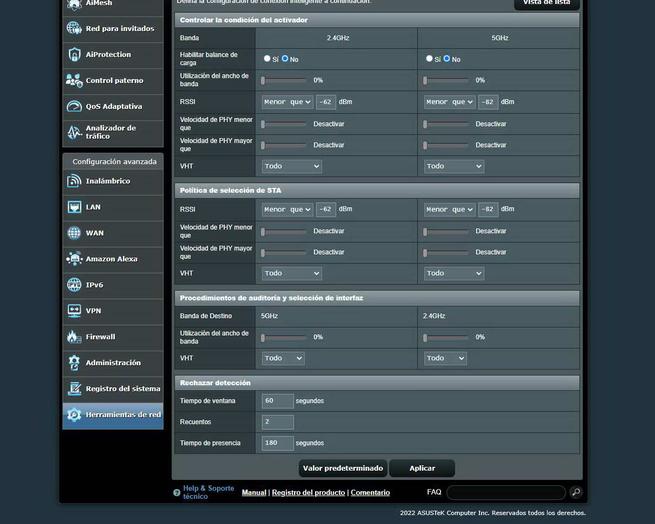
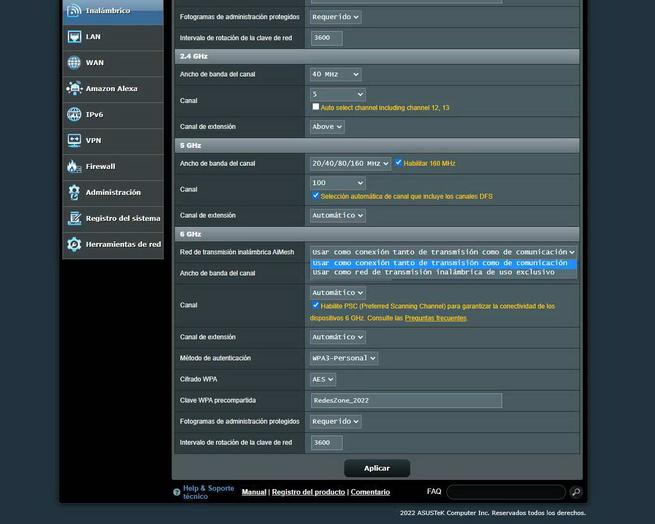
Hasta aquí hemos llegado con nuestro completo análisis del firmware del sistema Wi-Fi Mesh ASUS ZenWiFi Pro ET12, y también con el fin de nuestra review. Ahora vamos a ver las conclusiones finales de este equipo y enumeraremos los puntos fuertes y débiles de este equipo de alto rendimiento.
Conclusiones finales
Este sistema Wi-Fi Mesh ASUS ZenWiFi Pro ET12 es el más avanzado que existe actualmente si quieres tener el mejor rendimiento posible, tanto en velocidad WiFi como rendimiento cableado. Este equipo es bastante similar al modelo ASUS ZenWiFi Pro XT12, por lo que al final os daremos una recomendación de compra, porque a algunos usuarios les vendrá mejor comprar el XT12 y a otros el modelo ET12. Este modelo ha demostrado ser una de las mejores opciones (con permiso del XT12) para tener la máxima velocidad, y es que disponemos de triple banda Wi-Fi 6E, puertos Multigigabit y el firmware Asuswrt tan completo como siempre.
El rendimiento LAN-LAN y LAN-WAN de este sistema Wi-Fi Mesh ha sido excelente en todas las pruebas de velocidad, incluyendo las típicas pruebas de 1.000 hilos TCP concurrentes, que las ha pasado con velocidades por encima de los 100MB/s o muy cerca de esta velocidad. Este equipo dispone de puertos 2.5G Multigigabit que nos permiten conseguir hasta 2.3Gbps reales desde la LAN hasta la WAN, por lo que estamos ante una grandísima noticia. Este modelo se nota que tiene un hardware tope de gama y un firmware muy bien optimizado.
Respecto al rendimiento inalámbrico en todas las bandas de frecuencias ha sido excelente. La velocidad máxima que hemos conseguido en las diferentes bandas de frecuencias WiFi fueron: 38MB/s en 2.4GHz, 158MB/s en la banda de 5GHz y hemos llegado hasta los 181MB/s en la nueva banda de 6GHz. Con este router hemos establecido un nuevo récord de velocidad de 180MB/s o 1.5Gbps reales de velocidad con la tarjeta Intel AX210. Este equipo se ha comportado de forma muy estable en todo momento, la cobertura y velocidad inalámbrica está garantizada. En cuanto a la experiencia con el WiFi Mesh y el roaming, ha sido simplemente perfecto, el roaming en todo momento ha sido transparente, perdiendo solamente un paquete en la transición de un punto de acceso a otro, algo completamente normal.
Lo único negativo es que en modo sistema WiFi Mesh, el rendimiento conseguido es muy bueno, pero está claramente por debajo del XT12 que hemos probado anteriormente. Creemos que el firmware Asuswrt tiene margen de mejora para aumentar la velocidad en este escenario, además, es extraño que consigamos más velocidad con un cliente WiFi 6E que el propio nodo Mesh ET12 conectado. Por lo tanto, está claro que lo arreglarán próximamente para proporcionar un rendimiento similar e incluso superior.
Respecto al firmware Asuswrt, disponemos de las mismas opciones de configuración de siempre, en este caso nada ha cambiado. Vamos a tener todas las opciones para configurar en detalle la red Mesh con el AiMesh 2.0 que soporta este equipo, por supuesto, tenemos el QoS adaptativo, servidores VPN, y muchas más opciones avanzadas que ya os hemos explicado en la sección del firmware.
Otro aspecto negativo que podemos poner a este ET12, es que tampoco dispone de un puerto USB, algo que el modelo XT8 sí tenía y este modelo que es el tope de gama no lo tiene.
Por último, el precio actual de este sistema WiFi Mesh es de 889 euros, un precio muy elevado y prohibitivo para la mayoría de nosotros. Debemos tener en cuenta que es comprar comprar dos routers GT-AXE11000 que es el tope de gama del fabricante. Si quieres tenerlo mejor, está claro que hay que pagarlo, no obstante, creemos que con el paso del tiempo y la democratización del Wi-FI 6E irá bajando y podremos encontrarlo en promoción por unos 700€.
Ahora vamos a ofreceros un listado de puntos fuertes y débiles del router.
Puntos fuertes
- Rendimiento excelente LAN-LAN en todas las mediciones, ha logrado pasar todas las pruebas satisfactoriamente, incluyendo la prueba de 1.000 hilos TCP, y con un muy buen rendimiento.
- Rendimiento excelente LAN-WAN en todas las mediciones, ha logrado pasar todas las pruebas con gran rendimiento, incluso la prueba de 1000 hilos TCP concurrentes a gran velocidad.
- Rendimiento Wi-Fi en la banda de 2,4GHz excelente, hemos llegado hasta los 38MB/s. La cobertura en esta banda es sobresaliente, hemos llegado hasta el ático sin problemas.
- Rendimiento Wi-Fi en 5GHz excelente, hemos llegado hasta los 158MB/s con la tarjeta de Intel AX210, la cobertura también es realmente buena. Este equipo es uno de los más rápidos.
- Rendimiento Wi-Fi en 6GHz excelente, hemos llegado hasta los 181MB/s con la tarjeta de Intel AX210, algo realmente increíble porque hemos llegado hasta los 1.5Gbps reales.
- Rendimiento Wi-Fi notable de la red de interconexión de los dos nodos, consiguiendo 125MB/s en ubicaciones cercanas, pero en zonas alejadas el rendimiento baja por debajo de lo conseguido con el XT12 que hemos analizado anteriormente.
- El funcionamiento de AiMesh ha sido tan bueno como siempre, haciendo un roaming muy rápido y sin corte en la conexión inalámbrica.
- Doble puerto 2.5G Multigigabit para WAN y LAN, harán que no tengamos cuello de botella en la red cableada.
- Asistente de configuración muy completo con las mismas opciones de configuración de siempre.
- El firmware Asuswrt es tan completo como siempre, nada ha cambiado en este aspecto. Disponemos de AiMesh 2.0, QoS adaptativo, IPS bidireccional, servidores VPN integrados, soporte para IPv6, posibilidad de configurar el firewall, crear redes Wi-Fi de invitados y mucho más.
- Botón de WPS .
- Botón de RESET del equipo
- Interruptor de encendido/apagado del nodo.
Puntos débiles
- No tenemos ningún puerto USB.
- La velocidad conseguida en la red Mesh es muy buena, pero claramente inferior al XT12. Creemos que ASUS debe mejorar y optimizar el firmware Asuswrt para mejorar esto e igualar la velocidad.
- Precio: Este equipo con dos nodos ET12 vale 889€, un precio realmente elevado, pero debemos tener en cuenta que es como comprar dos GT-AXE11000 porque dispone de un hardware muy similar. Si quieres tener lo mejor, deberás pagarlo.
Si tenemos en cuenta las características, el rendimiento excelente conseguido por este sistema WiFi Mesh, y su precio, la valoración de RedesZone es 9/10. Este modelo es uno de los más recomendables para los usuarios que no les importa cuánto cuesta el equipo pero que quieren simplemente lo mejor, y que lógicamente van a aprovechar la nueva banda de 6GHz con el Wi-Fi 6E.

Esperamos que os haya gustado el análisis, si tenéis alguna duda podéis ponernos un comentario y os responderemos encantados.


